
> > > >> >>
User’s
Guide
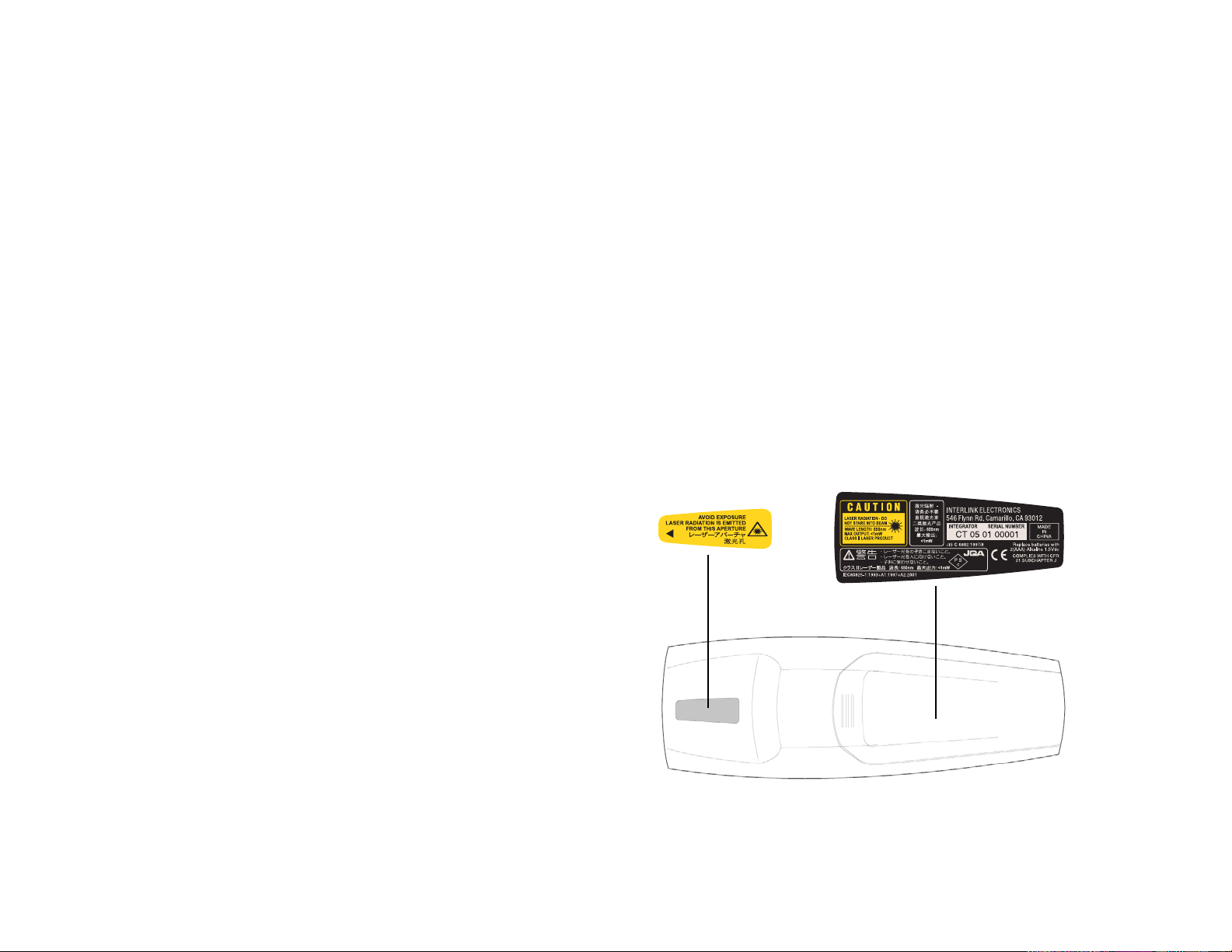
Déclaration de conformité
Fabricant : InFocus Corporation, 27700 SW Parkway Ave. Wilsonville, Oregon 97070
USA
Bureau européen : Strawinskylaan 585, 1077 XX Amsterdam, Pays-Bas
Nous déclarons sous notre propre responsabilité que ce projecteur est conforme aux
directives et normes suivantes :
Directive CEM 89/336/CEE, amendée par 93/68/CEE
EMC: EN 55022
EN 55024
EN 61000-3-2
EN 61000-3-3
Directive sur les basses tensions 73/23/CEE, amendée par 93/68/CEE
Sécurité : EN 60950: 2000
Août 2003
Marques commerciales
Apple, Macintosh et PowerBook sont des marques commerciales ou déposées
d'Apple Computer, Inc. IBM est une marque commerciale ou déposée d'International
Business Machines, Inc. Microsoft, PowerPoint, et Windows sont des marques
commerciales ou déposées de Microsoft Corporation. Adobe et Acrobat sont des
marques de commerce ou des marques déposées de Adobe Systems Incorporated.
InFocus, ProjectorManager, ProjectorNet et LP sont des marques commerciales ou
déposées d'InFocus Corporation.
Avertissement FCC
Cet appareil a été testé et certifié conforme aux limites définies pour un appareil
numérique de classe A, en vertu de l'article 15 des réglementations de la FCC. Ces
limites ont été sélectionnées pour fournir une protection raisonnable contre les
interférences nuisibles dans une installation commerciale. Cet équipement génère,
utilise et peut émettre de l’énergie aux fréquences radioélectriques et, s’il n’est pas
installé et utilisé conformément aux instructions de ce manuel, peut causer des
interférences pour les communications radio. Le fonctionnement de ce matériel dans
un environnement résidentiel est susceptible de provoquer des interférences
gênantes ; si tel est le cas, l'utilisateur doit remédier à ce problème à ses propres frais.
correctives adéquates. Typiquement, cet appareil est utilisé dans une salle de
conférence, une salle de réunion ou un auditorium.
Canada
Cet appareil numérique de classe A est conforme à la norme ICES-003 du Canada.
Cet appareil numérique de classe A est conforme à la norme NMB-003 du Canada.
Approbations d'organismes
UL, CUL, TUV, GOST
D'autres approbations spécifiques aux pays peuvent s'appliquer. Voir l'étiquette de
certification du produit.
Avertissement pour la télécommande
Produit avec rayonnement laser de classe II ; longueur d'onde de 650 nm ; puissance
de sortie maximum de 1 mW. La télécommande est conforme aux exigences
applicables de 21 CFR 1040.10 et 1040.11. La télécommande est conforme aux
exigences applicables de EN 60 825-1 : 1994 +A11.
Ne pas regarder le faisceau laser émis
à partir de l'avant de la télécommande.
Avertissement EN 55022
Cet appareil est de classe A. Dans un environnement domestique, il peut provoquer
des brouillages radioélectriques. Dans ce cas, l’utilisateur doit prendre les mesures
3
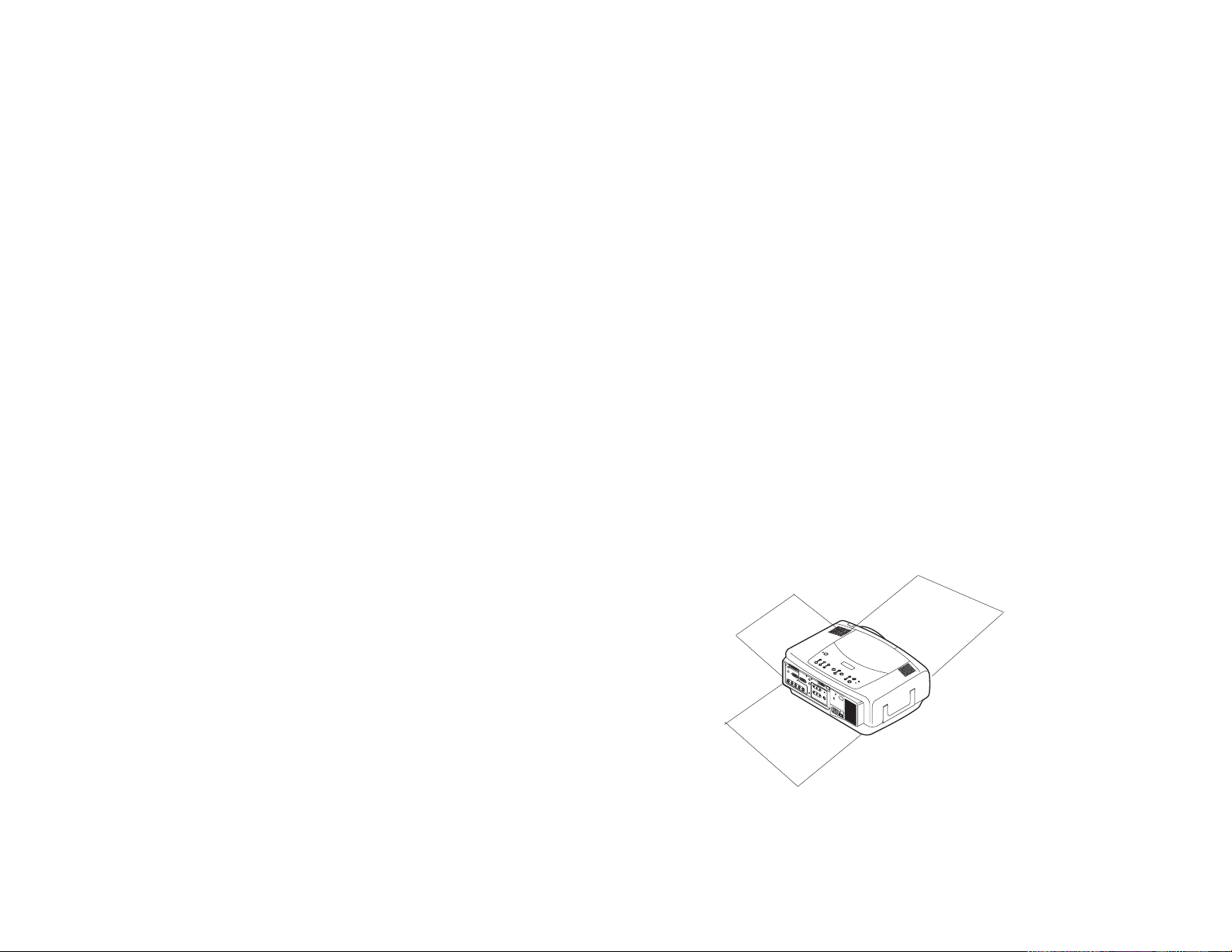
Table des matières
Introduction 6
Positionnement du projecteur 8
Raccordement d'un ordinateur 9
Raccordements exigés à l'ordinateur 9
Affichage d'une image provenant d'un ordinateur 11
Première utilisation du projecteur avec Windows 98 12
Réglage de l'image 14
Raccordement d'un appareil vidéo 15
Affichage d'une image vidéo 17
Arrêt du projecteur 19
Dépannage de l'installation 19
Utilisation des boutons du clavier 27
Utilisation de la télécommande 28
Utilisation de l'audio 29
Optimisation des images provenant d'un ordinateur 30
Fonctions de présentation 30
Optimisation des images vidéo 31
Personnalisation du projecteur 31
Utilisation des menus 32
Menu Image 33
Menu Paramètres 36
Entretien 40
Nettoyage des objectifs 40
Changement d'objectif 40
Changement de la lampe de projection 41
Nettoyage du filtre anti-poussière 43
Utilisation du verrou de sécurité 43
Annexe 44
Taille de l'image projetée 44
Comportement du voyant lumineux 45
Commandes RS-232 46
Si vous êtes un utilisateur chevronné des systèmes de présentation, utilisez
la fiche de démarrage rapide jointe. Pour des détails complets sur le
branchement et le fonctionnement du projecteur, reportez-vous à ce Mode
d'emploi. Les versions électroniques de ce mode d'emploi en plusieurs
langues se trouvent sur le CD inclus ainsi que sur notre site Internet à
www.infocus.com.
Le site Internet propose également des spécifications techniques
(calculatrice interactive de taille d'image, commandes d'activation d'un
ordinateur portable, brochage des connecteurs, glossaire, fiche de données
du produit), un magasin Internet pour l'achat d'accessoires et une page
pour l'inscription en ligne. L'intérieur de la couverture arrière donne la liste
de tous les numéros de téléphone et toutes les adresses Internet des
personnes à contacter.
Considérations de fonctionnement importantes
Ne placez pas le projecteur sur une nappe ou tout autre revêtement mou qui
pourrait obstruer les évents. Les évents sont placés sur les côtés arrière,
avant et gauche du projecteur.
Pour le montage au plafond, utilisez
exclusivement un système de montage approuvé. Dans le cas peu probable
d'une rupture de la lampe, mettez au rebut tous les produits comestibles
proches et nettoyez soigneusement l'espace environnant ainsi que les côtés
et l'avant du projecteur.
Ne placez aucun objet sur les côtés, à l'avant ou à l'arrière du projecteur
0,6 m
(2 pieds)
0,6 m (2 pieds)
0,6 m (2 pieds)
4
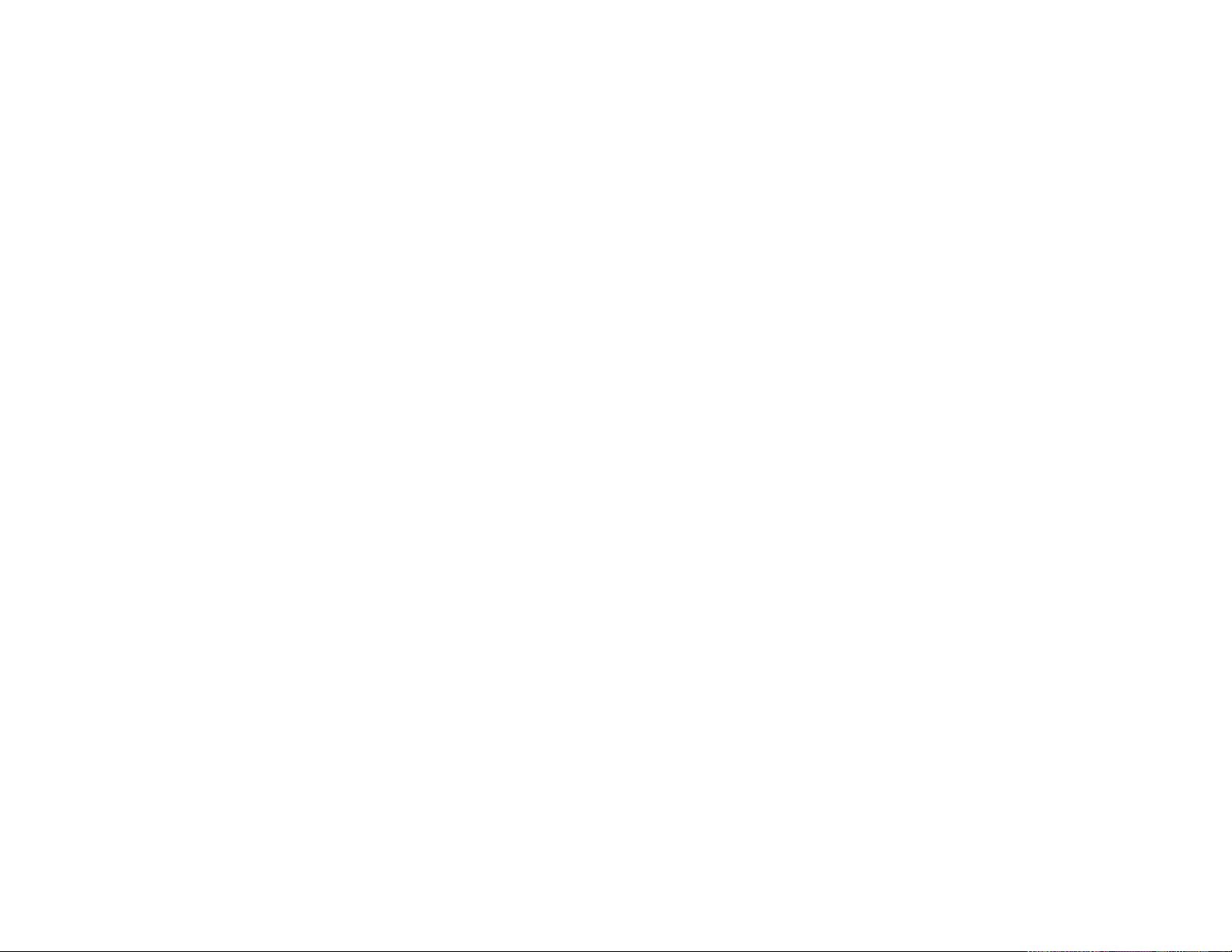
5
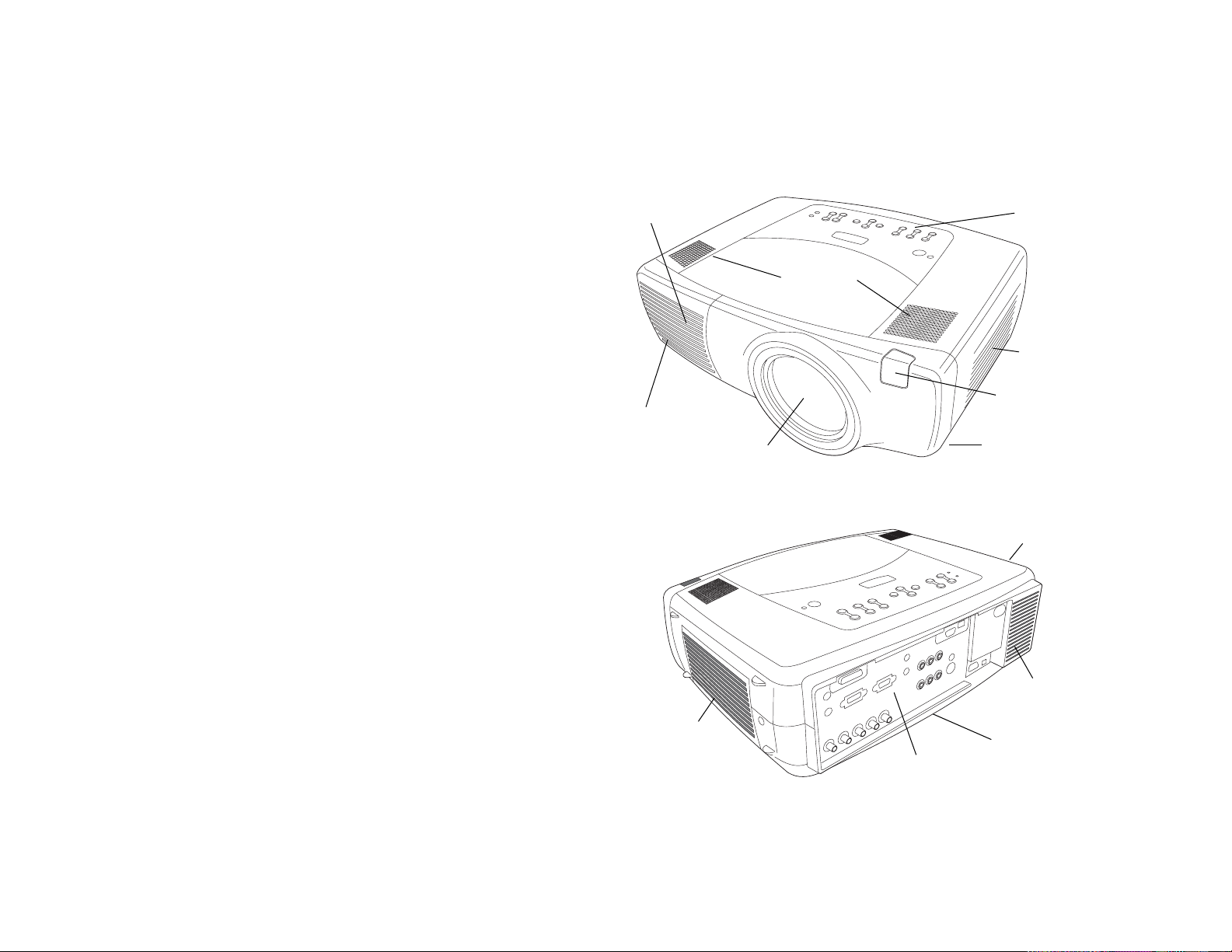
Introduction
Composants et fonctions du projecteur vue avant
Le projecteur est doté de trois entrées d'ordinateur, trois entrées vidéo et
deux entrées audio, une sortie audio, et un contrôle RS-232 La résolution de
C440/450 es XGA 1024x768, de C460 es SXGA+ 1400x1050. Les objectifs en
option (changeable courte portée, fixe courte portée, fixe longue et superlongue portée) permettent d'adapter l'appareil à différentes utilisations. Le
projecteur est facile à connecter, facile à utiliser et facile à entretenir.
Spécification du projecteur
Pour connaître les dernières spécifications de votre projecteur multimédia,
visitez notre site Web. L'adresse Internet se trouve sur le côté intérieur de la
page de couverture du Mode d'emploi.
Accessoires
Les accessoires standard qui accompagnent le projecteur sont indiqués dans
la liste des articles incluse avec votre projecteur. Les accessoires en option
figurent dans le catalogue d'accessoires qui est inclus avec le projecteur.
Vous pouvez également consulter ce catalogue sur notre site Web. Voir
l'adresse Internet à l'intérieur de la page de couverture.
Inscription en ligne
Inscrivez votre projecteur à partir de notre site Internet pour recevoir les
mises à jours du produit, les annonce et les bénéfices associés à l'inscription.
Voir l'adresse Internet à l'intérieur de la page de couverture.
évent thermique
haut-parleurs
bouton de déverrouillage
du pied élévateur
objectif
Composants et fonctions du projecteur vue arrière
clavier
prise d'air
d’extérieur
récepteur de
télécommande
(IR)
bouton de
déverrouillage du
pied élévateur
poignée
6
prise d'air
d’extérieur
connecteurs
prise d'air
d’extérieur
pied
élévateur
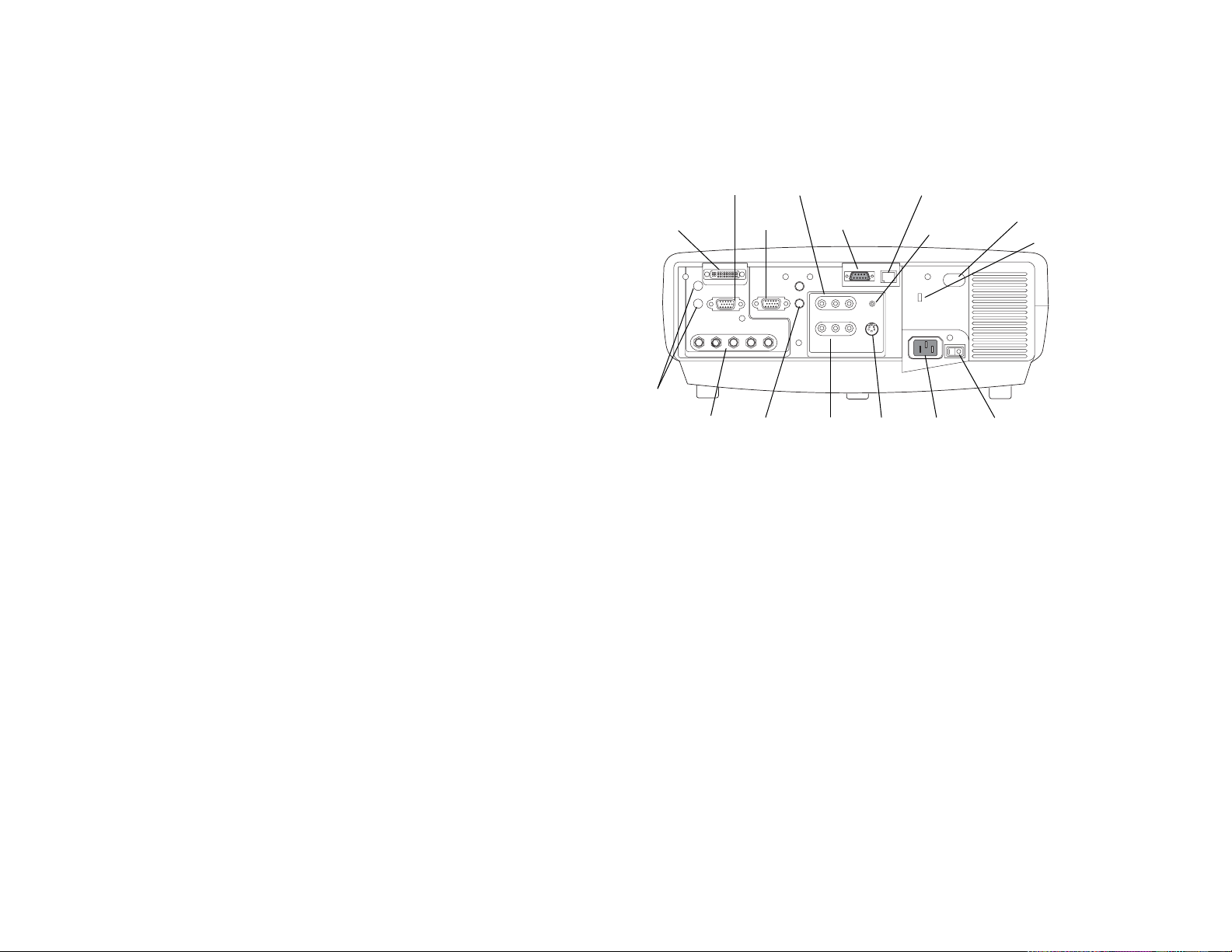
Panneau de connexion
Le projecteur est doté de trois options d'ordinateurs et de trois options
vidéo :
• une option M1-D (DVI avec USB)
• une option d'ordinateur VESA
• une option BNC (RGBHV et Pr, Pb, Y)
• un composant vidéo RCA (Pr, Pb, Y)
• un S-vidéo
• une option vidéo composite RCA
ordinateur M1-D moniteur
composante vidéo
contrôle série
RS232
RJ-45ordinateurs VESA
télécommande
câblée
récepteur de
télécommande
(IR)
verrouillage
Le projecteur est muni des connecteurs d'ordinateur et vidéo pour la prise
en charge audio :
• deux connecteurs audio composite RCA (L, R)
• un connecteur de sortie audio
• deux connecteurs d'entrée audio pour ordinateur
Le projecteur est également doté des connecteurs suivants :
• un connecteur pour télécommande câblée
• un connecteur pour sortie de moniteur
• un connecteur série RS-232 (pour le contrôle série)
• un connecteur RJ-45 (pour le contrôle en réseau via le logiciel
ProjectorNet)
Les spécifications de l'interface de la ligne de commande (CLI) et les
commandes du RS-232 se trouvent sur notre site Internet. Voir l'adresse
Internet à l'intérieur de la page de couverture du Mode d'emploi.
7
ordinateur
audio
haut-parleurs
externes
(sortie audio)
vidéo
s-videocomposite
cordon
connecteur
interrupteur généralBNC
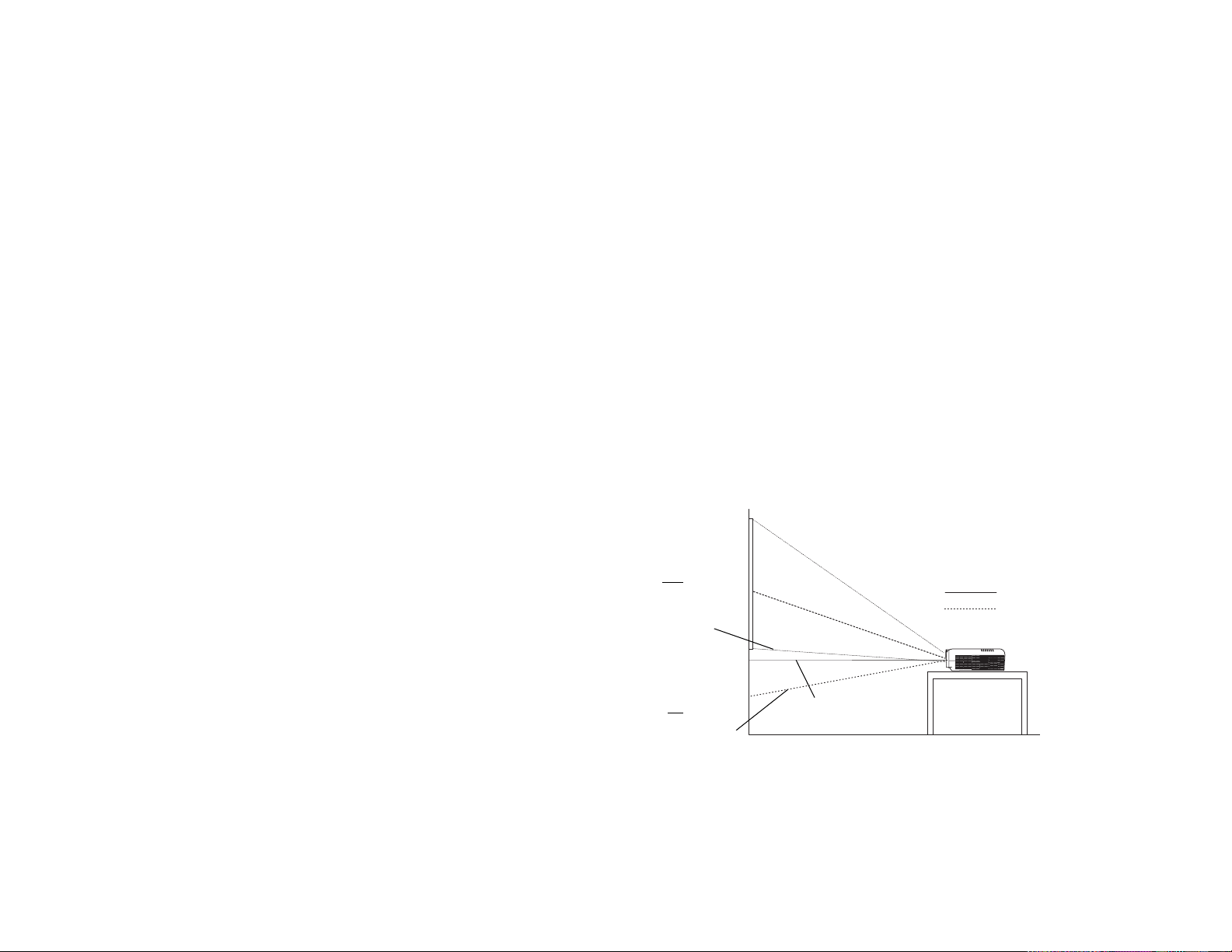
Positionnement du projecteur
Pour déterminer l’emplacement du projecteur, considérez la taille et la
forme de votre écran, les emplacements des prises de courant et la distance
entre le projecteur et les autres appareils. Voici quelques règles
élémentaires :
• Positionnez le projecteur sur une surface plane à angle droit avec
l’écran. Le projecteur (muni d'un objectif standard) doit être au
minimum à 0,9 m de l’écran de projection.
• Positionnez le projecteur à moins de 3 mètres (10 pieds) de la source de
courant et de 1,8 mètres (6 pieds) de l’appareil vidéo (sauf si vous
disposez de rallonges). Pour assurer un accès adéquat aux câbles, ne
placez pas le projecteur à moins de 0,15 m (6 pouces) du mur ou d’un
autre objet.
• Si vous installez le projecteur au plafond, reportez-vous au guide
d’installation du Kit de montage plafond pour plus de détails. Pour
inverser l’image projetée, reportez-vous à « Montage au plafond »
page 36. Nous recommandons l'utilisation d'un montage au plafond
agréé par InFocus. Le kit de montage au plafond est vendu séparément.
Voir le catalogue des accessoires, inclus avec le projecteur ou visitez
notre site Web pour plus d'informations.
• Positionnez le projecteur à la distance voulue par rapport à l’écran. La
distance entre l’objectif du projecteur et l’écran, le réglage du zoom et le
format vidéo déterminent la taille de l’image projetée. Pour des détails
sur les tailles d’images à des distances différentes, reportez-vous à
« Taille de l'image projetée », page 44.
• Pour l'objectif standard livré avec le projecteur, l'image sort à un angle
donné. Toutefois, la fonction de réglage de l'objectif permet d'obtenir
un cadrage variable de l'image. Le décalage d’image est de 100 % à un
rapport de 10:0 lorsque le projecteur est en mode 4:3 (mode par défaut).
Cela signifie que si l'image a une hauteur de 3 mètres, les 3 mètres
apparaissent au centre de l'objectif.
• Ce décalage d'image est de 50 % quand le réglage de l'objectif est au
rapport 1:1. Ce qui signifie que si vous avez une image de 3 m de haut,
le bas de l'image est à 1,5 m au-dessous du centre de l'objectif.
• Pour des informations sur les décalages des images des objectifs en
option, voir « Taille de l'image projetée », page 44.
image
à hauteur
de 3 m (10 pi)
10:1
bas de l’image
100 % au-dessus
de l’objectif centre
1:1
bas de l’image
50 % au-dessous du
centre de l'objectif
Angle de projection au format 4:3 (par défaut)
10:1
1:1
centre de l’objectif
8
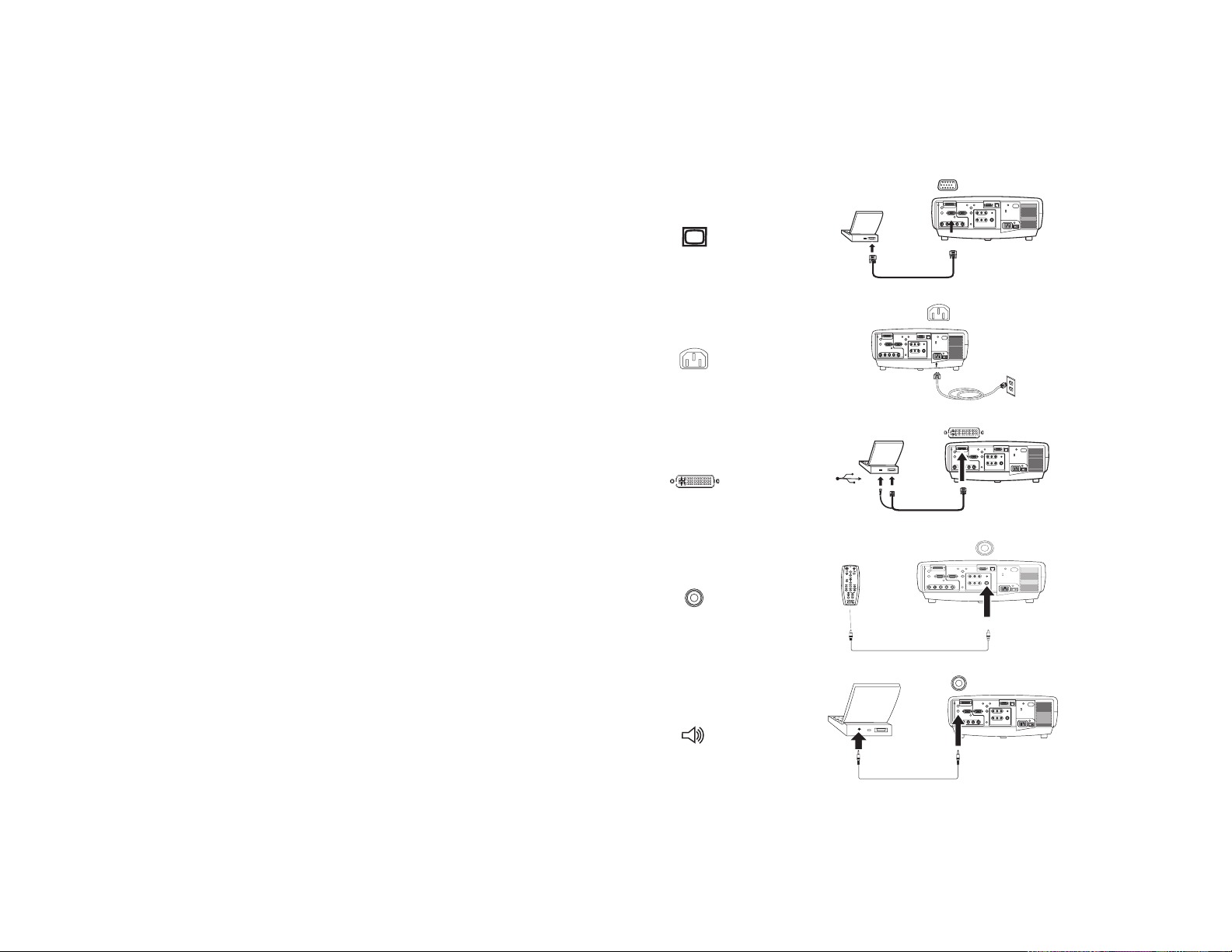
Raccordement d'un ordinateur
Raccordements exigés à l'ordinateur
Branchez une extrémité du câble de l'ordinateur VESA au connecteur de
Computer 2 (l'ordinateur 2) du projecteur. Raccordez l'autre extrémité au
port vidéo de l'ordinateur. Si vous utilisez un ordinateur de bureau, vous
devez déconnecter le câble du moniteur de l'ordinateur du port vidéo de
l'ordinateur.
Branchez le câble d'alimentation noir au connecteur situé à l'arrière du
projecteur et à votre prise électrique.
REMARQUE : Utilisez toujours le câble d'alimentation qui accompagne le
projecteur.
raccordez le câble de l'ordinateur
branchez le câble d'alimentation
Connexions d'ordinateur en option
Pour piloter la souris de l'ordinateur en utilisant la télécommande,
connectez les câbles USB et DVI aux ports USB et DVI sur l'ordinateur et
connectez l'autre extrémité au connecteur Computer 1 (ordinateur 1)
(M1-D) sur le projecteur. La fonctionnalité USB exige l'installation des
pilotes adéquats. Pour de plus amples informations, voir page 13.
Si votre projecteur ne peut pas recevoir le signal de la télécommande à cause
de l'interférence IR, vous pouvez vous connecter directement au projecteur
via un câble de télécommande. Pour ce faire, branchez le câble de la
télécommande dans le connecteur de télécommande câblée du projecteur.
Branchez l'autre extrémité dans le connecteur de la télécommande.
Pour sonoriser votre présentation, raccordez le câble audio à votre
ordinateur et au connecteur d'entrée audio (Audio In) d'ordinateur sur le
projecteur.
raccordez le câble M1-D
branchez la télécommande câblée
branchez le câble audio
9
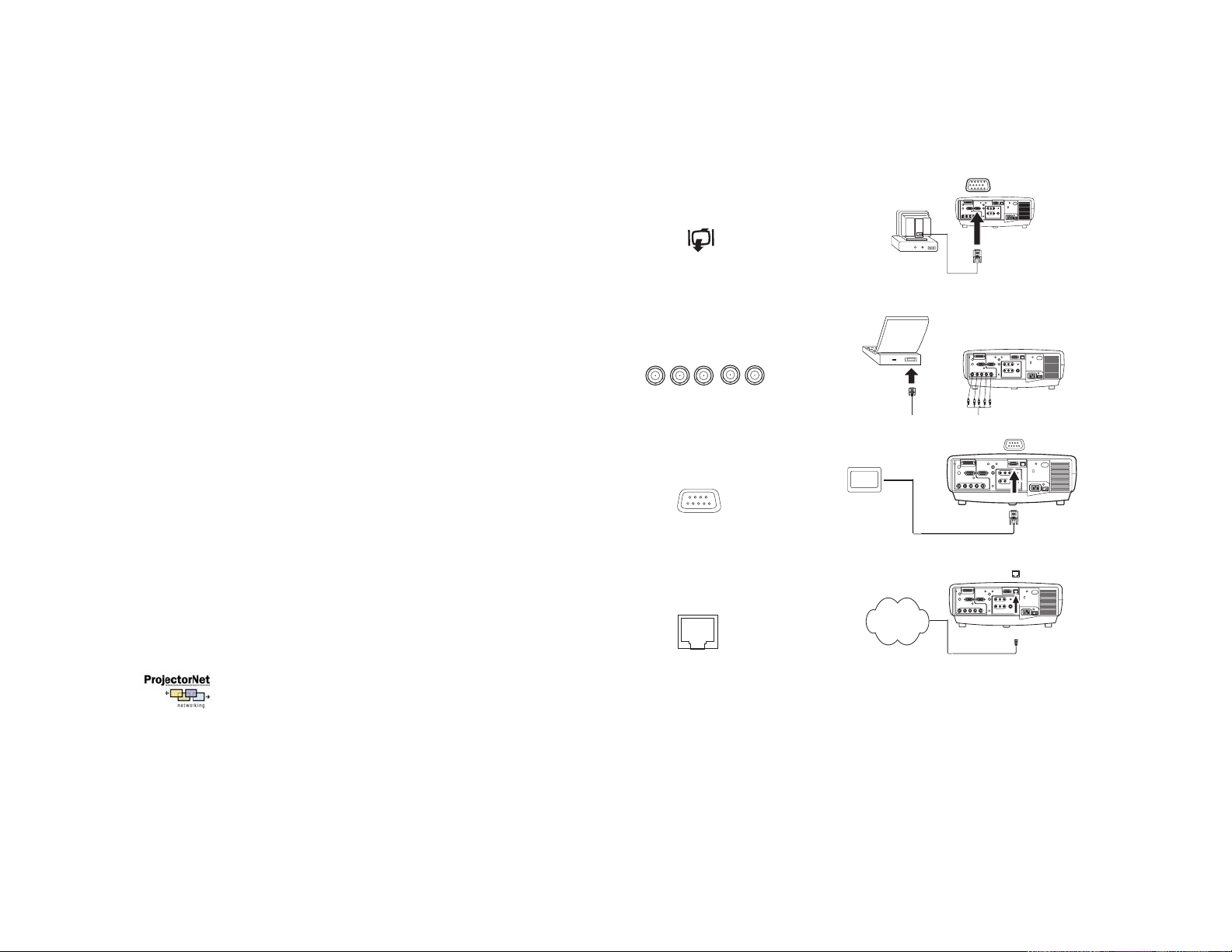
Si vous utilisez un ordinateur de bureau et que vous souhaitez voir l'image
sur l'écran de votre ordinateur en même temps que sur l'écran de projection,
branchez le câble du moniteur au connecteur de Monitor out (sortie du
moniteur) sur le projecteur.
raccordez le câble du moniteur
Vous pouvez aussi vous connecter à l'ordinateur en utilisant le câble BNC.
Connectez les connecteurs BNC du câble BNC aux connecteurs Computer
3 (ordinateur 3) appropriés sur le projecteur. Raccordez l'autre extrémité au
port vidéo de l'ordinateur. Si vous utilisez un ordinateur de bureau, vous
devez déconnecter le câble du moniteur de l'ordinateur du port vidéo de
l'ordinateur. Quand les 5 BNC sont connectés, le projecteur gère des
synchronisations séparées sur H et V.
Vous pouvez commander le projecteur à partir d'un panneau de commande
d'affichage à cristaux liquides, d'un écran tactile ou d'un ordinateur en
raccordant un câble RS-232 au connecteur Serial (série) du projecteur. Les
commandes spécifiques du RS-232 sont données dans la section Service and
Support de notre site Web et dans l'annexe du Mode d'emploi.
Le projecteur peut être piloté par le logiciel en réseau ProjectorNet en
utilisant le connecteur de Network (réseau). Adressez-vous à un
distributeur InFocus agréé ou visitez le site Web pour obtenir des
informations sur ProjectorNet.
connectez les câbles BNC
RG B
raccordez le câble RS-232
raccordez le câble CAT-5
V
H
Network
10
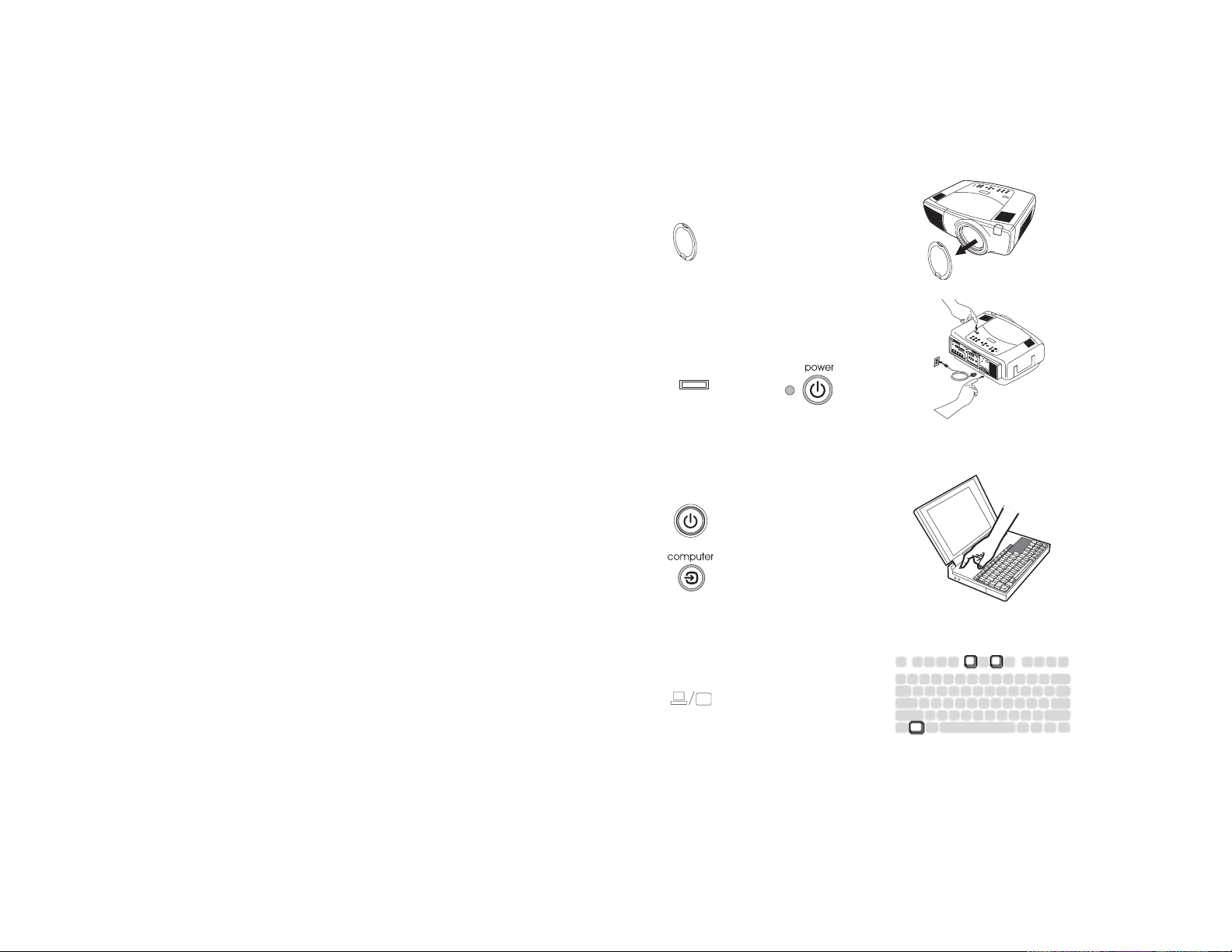
Affichage d'une image provenant d'un ordinateur
Retirez le capuchon de l'objectif.
retirez le capuchon de l'objectif
Appuyez sur l'interrupteur général situé à l'arrière du projecteur, puis
appuyez sur le bouton d'alimentation Power situé sur le haut du projecteur
ou sur la télécommande.
Le voyant lumineux se met à clignoter en vert et les ventilateurs
commencent à tourner. Quand la lampe s'éclaire, l'écran de démarrage
apparaît et le voyant lumineux passe en vert continu. Il faut environ une
minute pour que l'image atteigne sa luminosité complète.
? Aucun écran de démarrage ? Reportez-vous à l'aide page 20.
Démarrez votre ordinateur.
L'image de l'ordinateur doit apparaître sur l'écran de projection. Dans le cas
contraire, appuyez sur le bouton Computer (ordinateur) du clavier du
projecteur.
Vérifiez que le port vidéo externe de l'ordinateur portable est actif.
De nombreux ordinateurs portables n'activent pas automatiquement leur
port vidéo externe quand un projecteur est raccordé. En général, une
combinaison de touches (par exemple FN + F5) permet d'arrêter et de
mettre en marche l'affichage externe. Consultez la documentation de votre
ordinateur pour trouver cette combinaison de touches.
? Aucune image sur l'ordinateur ? Essayez d'appuyer sur le bouton
Image Auto du clavier. Reportez-vous à l'aide page 20.
appuyez sur
d’alimentation
l’interrupteur général
I
O
démarrez votre ordinateur
activez le port externe de l'ordinateur portable
appuyez sur
le bouton Power
2
1
11
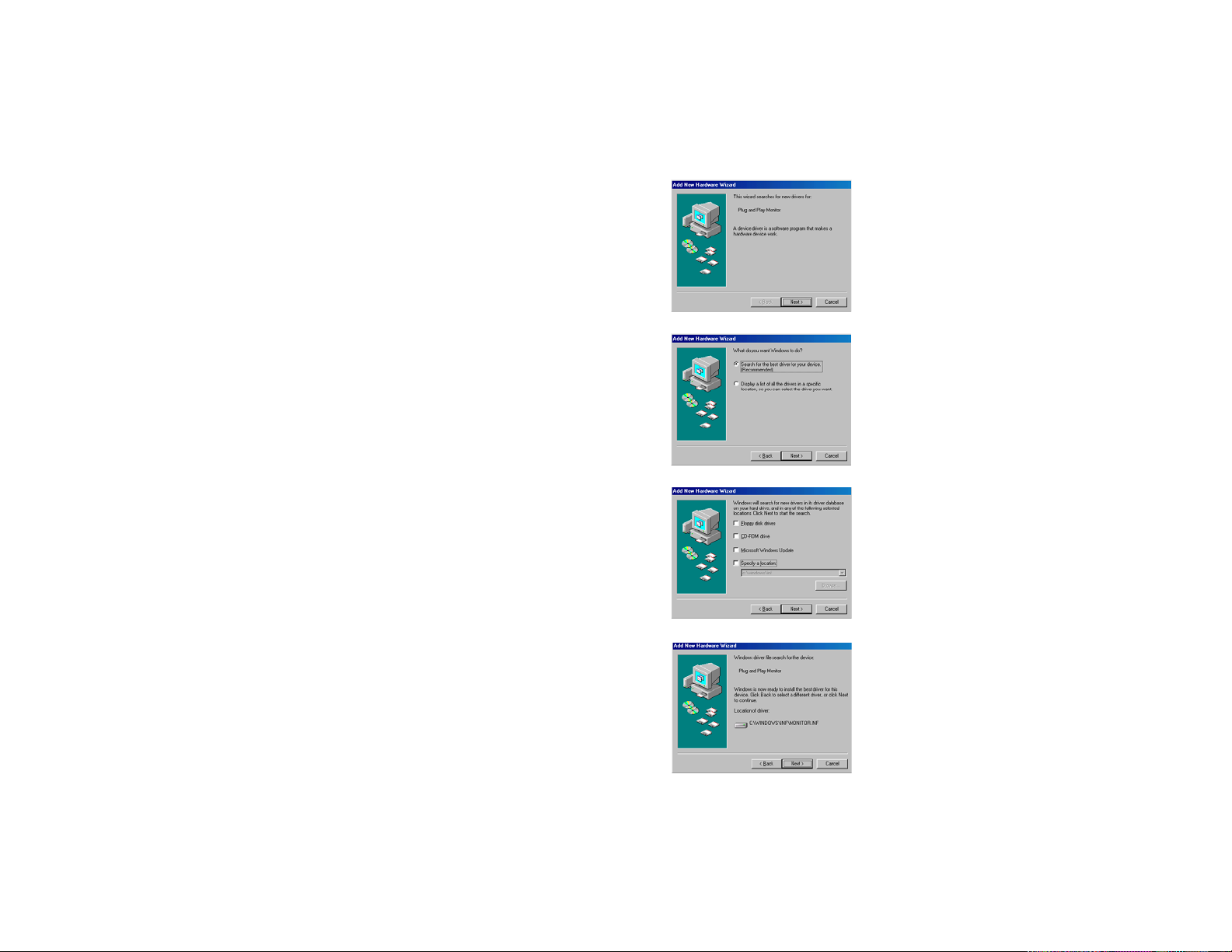
Première utilisation du projecteur avec Windows 98
Quand vous branchez pour la première fois un ordinateur tournant sous
Windows 98 au projecteur, l'ordinateur considère le projecteur comme un
« nouveau matériel » et l'Assistant Ajout de nouveau matériel apparaît.
Suivez ces instructions pour utiliser l'assistant et charger le pilote correct
(installé en même temps que le système d'exploitation de Windows).
Si vous utilisez Windows 2000, Windows ME ou Window XP, sautez ces
étapes et allez directement à la section « Réglage de l'image » page 14.
a Cliquez sur Next (Suivant) pour rechercher le pilote.
b Assurez-vous que l'option de recherche du meilleur pilote est
sélectionnée puis appuyez sur Next.
c Désactivez toutes les cases cochées éventuelles puis appuyez sur Next.
Windows repère automatiquement le pilote. Si le pilote a été supprimé,
rechargez-le en utilisant le CD-ROM du système d'exploitation Windows.
a
b
c
d Une fois que Windows a repéré le pilote, vous êtes prêt à l'installer.
Appuyez sur Next.
d
12
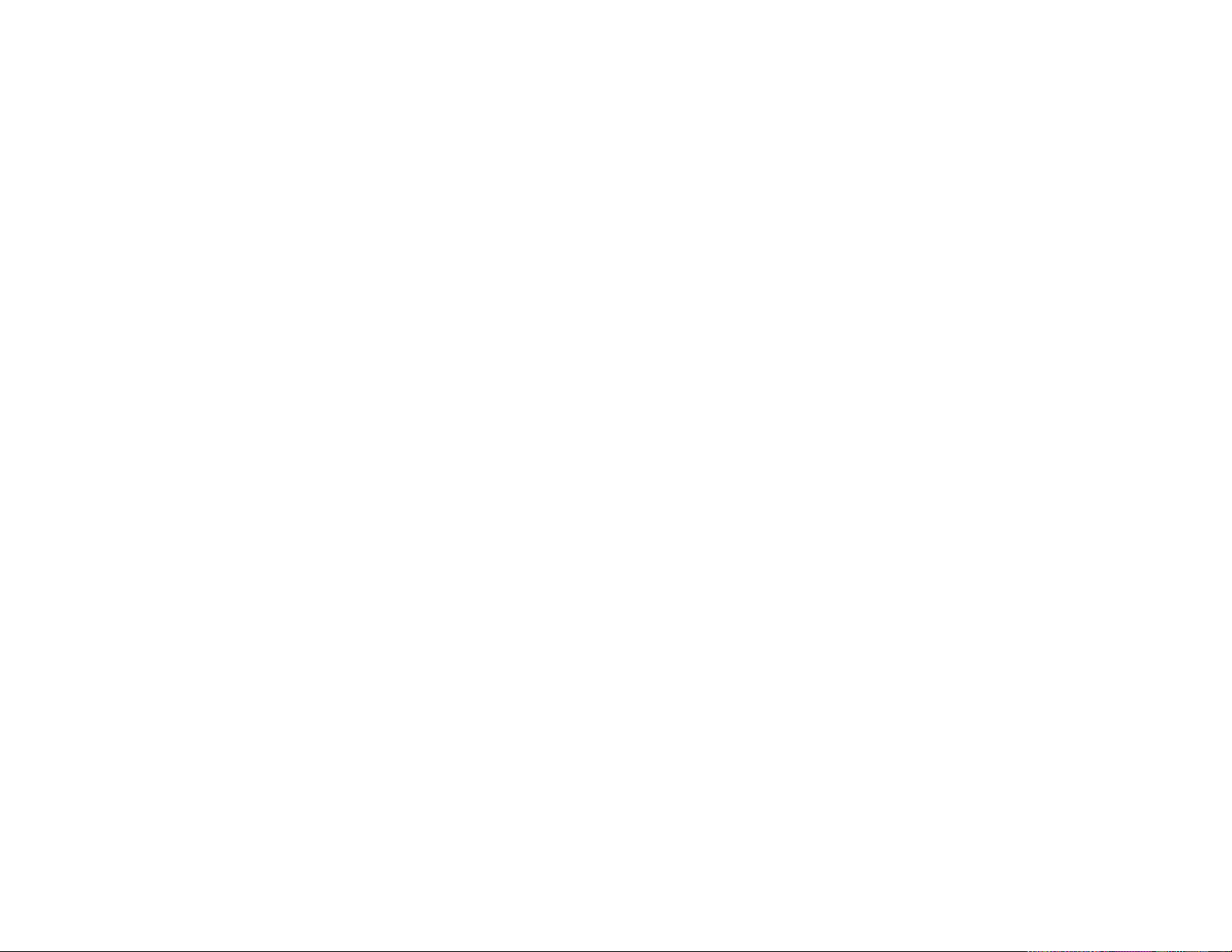
Sautez cette page si vous n'utilisez pas un câble de souris USB
Pour Windows 98 :
• Si vous avez raccordé le câble USB, l'option Assistant Ajout de nouveau
matériel apparaît à nouveau. La fonctionnalité USB exige l'installation
des pilotes adéquats.
• L'Assistant est lancé deux fois.
La première fois, il détecte un périphérique d'interface utilisateur USB
(pour le clavier).
La seconde fois, il détecte un périphérique d'interface utilisateur USB
(pour la souris).
Pour Windows 2000, Windows ME et Windows XP :
• Les pilotes USB sont installés automatiquement.
13
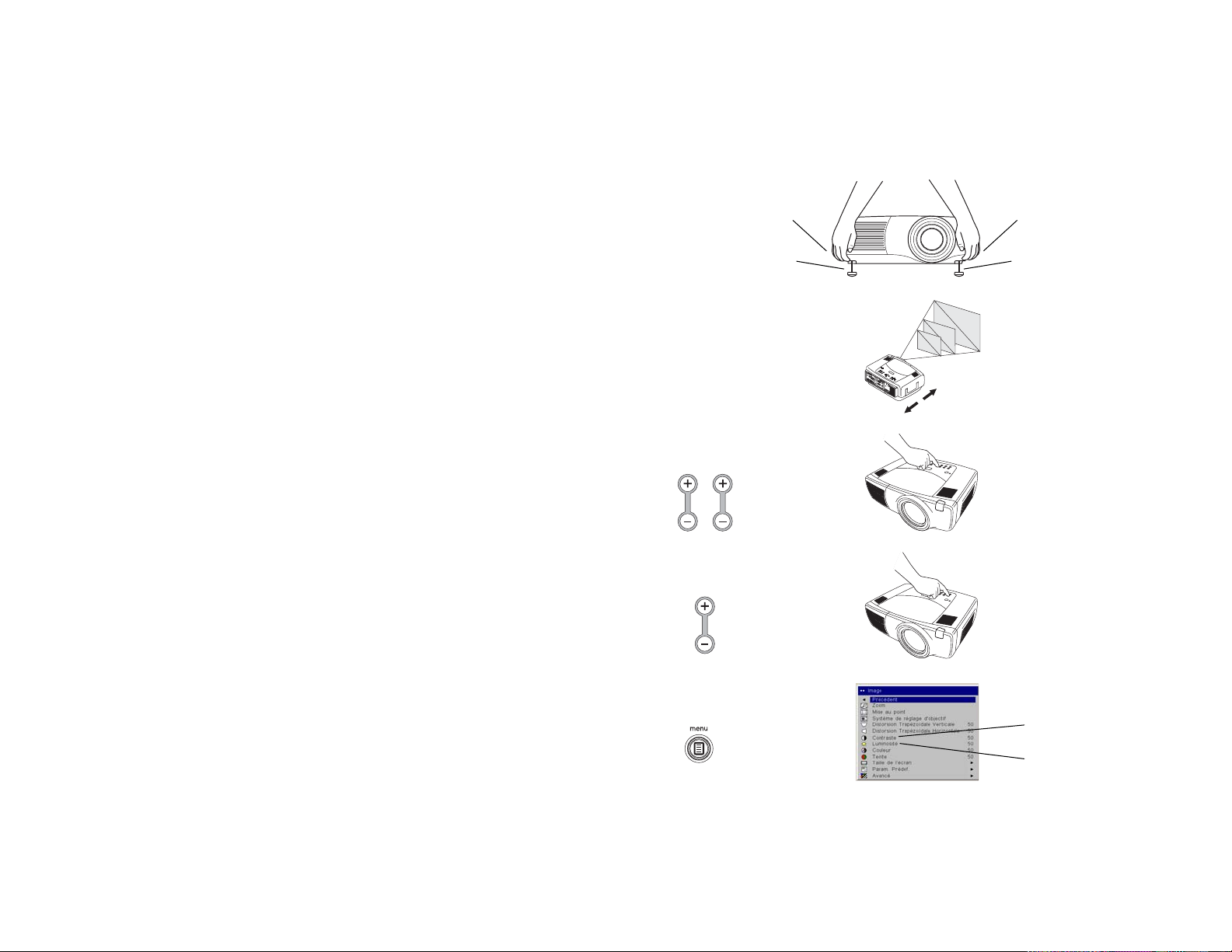
Réglage de l'image
Au besoin, réglez la hauteur du projecteur en appuyant sur le bouton de
déverrouillage de chaque côté du projecteur pour allonger le pied élévateur.
réglez la hauteur
déverrouillage
bouton de
bouton de
déverrouillage
Placez le projecteur à la distance désirée de l'écran à un angle de 90 degrés
(perpendiculaire) par rapport à l'écran.
Voir page 44 le tableau indiquant les tailles d'écrans et les distances.
Réglez le zoom ou la mise au point en appuyant sur les boutons d'activation
motorisée du Zoom ou du Focus (mise au point) sur le clavier jusqu'à ce
que la taille ou la mise au point de l'image soit correcte.
Vous pouvez également régler le zoom et la mise au point par les menus.
Voir page 33.
Si l'image ne se trouve pas sur l'écran ou dans la zone de visualisation,
réglez-la en appuyant sur le bouton de réglage de l'objectif du clavier
numérique.
Appuyez sur le bouton supérieur de réglage de l'objectif Lens Shift pour
orienter l'objectif vers le haut. Appuyez sur le bouton inférieur de réglage
de l'objectif Lens Shift pour orienter l'objectif vers le bas. Vous pouvez
également régler l'objectif en utilisant les menus. Voir page 33.
Réglez le contraste ou la luminosité dans le menu Image. Voir page 32 pour
obtenir de l'aide sur les menus.
pied
élévateur
réglez la distance
réglez le zoom et la mise au point
zoom focus
réglez le réglage de l'objectif
lens shift
réglez le contraste et la luminosité
pied
élévateur
contraste
luminosité
14
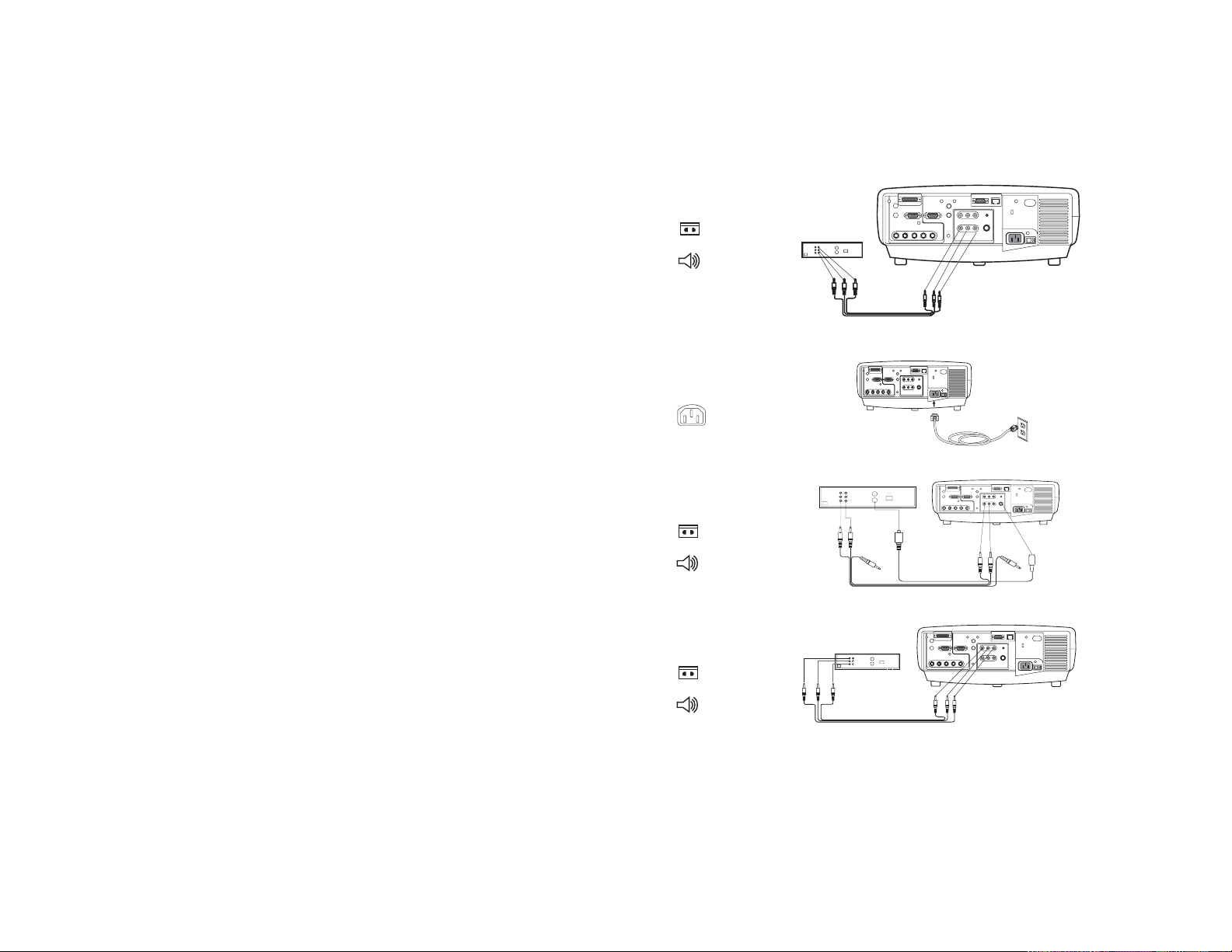
Raccordement d'un appareil vidéo
Connexions vidéo standard
Branchez le connecteur jaune du câble vidéo (A/V) dans le connecteur de
sortie vidéo sur l'appareil vidéo. Branchez l'autre connecteur jaune dans le
connecteur Video 3 jaune sur le projecteur.
Branchez un connecteur blanc dans le connecteur de sortie audio gauche
sur l'appareil vidéo et branchez un connecteur rouge dans le connecteur de
sortie audio droit sur l'appareil vidéo. Branchez le connecteur blanc restant
sur le connecteur audio in d'entrée vidéo gauche sur le projecteur (à la
droite du connecteur Video 3 jaune) et branchez le connecteur rouge dans le
connecteur audio in droit sur le projecteur.
Branchez le câble d'alimentation noir au connecteur situé à l'arrière du
projecteur et à votre prise électrique.
REMARQUE : Utilisez toujours le câble d'alimentation qui accompagne le
projecteur.
Connexions vidéo en option
Si l'appareil vidéo utilise un connecteur S-video rond à quatre broches,
Branchez un câble S-video (vendu séparément) dans le connecteur S-video
de l'appareil vidéo et dans le connecteur Video 2 du projecteur. Utilisez les
connecteurs audio du câble A/V comme décrit ci-dessus (les connecteurs
jaunes du câble A/V ne sont pas utilisés).
Si l'appareil vidéo utilise des connecteurs de câble de composant (vendus
séparément), branchez les connecteurs verts du câble dans le connecteur
vert de sortie de composant sur l'appareil vidéo et dans le connecteur vers
du composant Video 1 (repéré par « Y ») sur le projecteur. Branchez les
connecteurs bleus de câble de composant dans le connecteur bleu de sortie
de composant sur l'appareil vidéo et dans le connecteur bleu de composant
(repéré par « Pb ») sur le projecteur. Branchez les connecteurs rouges de
câble de composant dans le connecteur rouge de sortie de composant sur
l'appareil vidéo et dans le connecteur rouge de composant (repéré par
« Pr ») sur le projecteur. Utilisez les connecteurs audio du câble A/V
comme décrit ci-dessus (les connecteurs jaunes du câble A/V ne sont pas
utilisés).
branchez le câble A/V
branchez le câble d'alimentation
raccordez la s-vidéo
et les câbles vidéo
branchez les câbles de
composants et les câbles vidéo
15
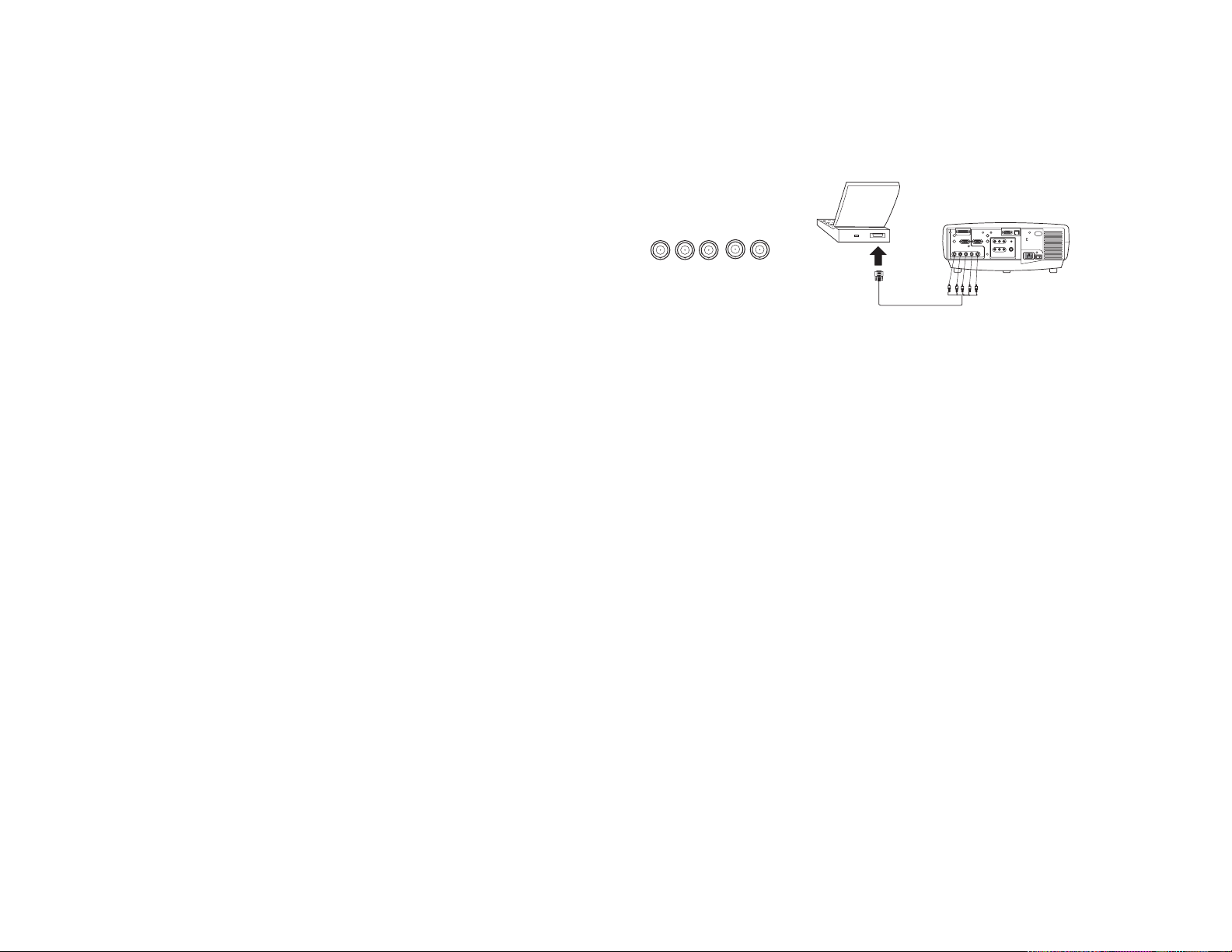
Vous pouvez aussi vous connecter à l'appareil vidéo en utilisant le câble
BNC. Connectez les connecteurs BNC du câble BNC aux connecteurs
Computer 3 appropriés sur le projecteur. Raccordez l'autre extrémité au
port vidéo de l'appareil vidéo. Utilisez les connecteurs audio du câble A/V
comme décrit au préalable (les connecteurs jaunes du câble A/V ne sont pas
utilisés).
Quand 4 BNC sont connectés, le projecteur utilise une sync composite sur
H. Quand 3 BNC sont connectés, le projecteur utilise une sync sur G.
connectez les câbles BNC
RG B
V
H
16
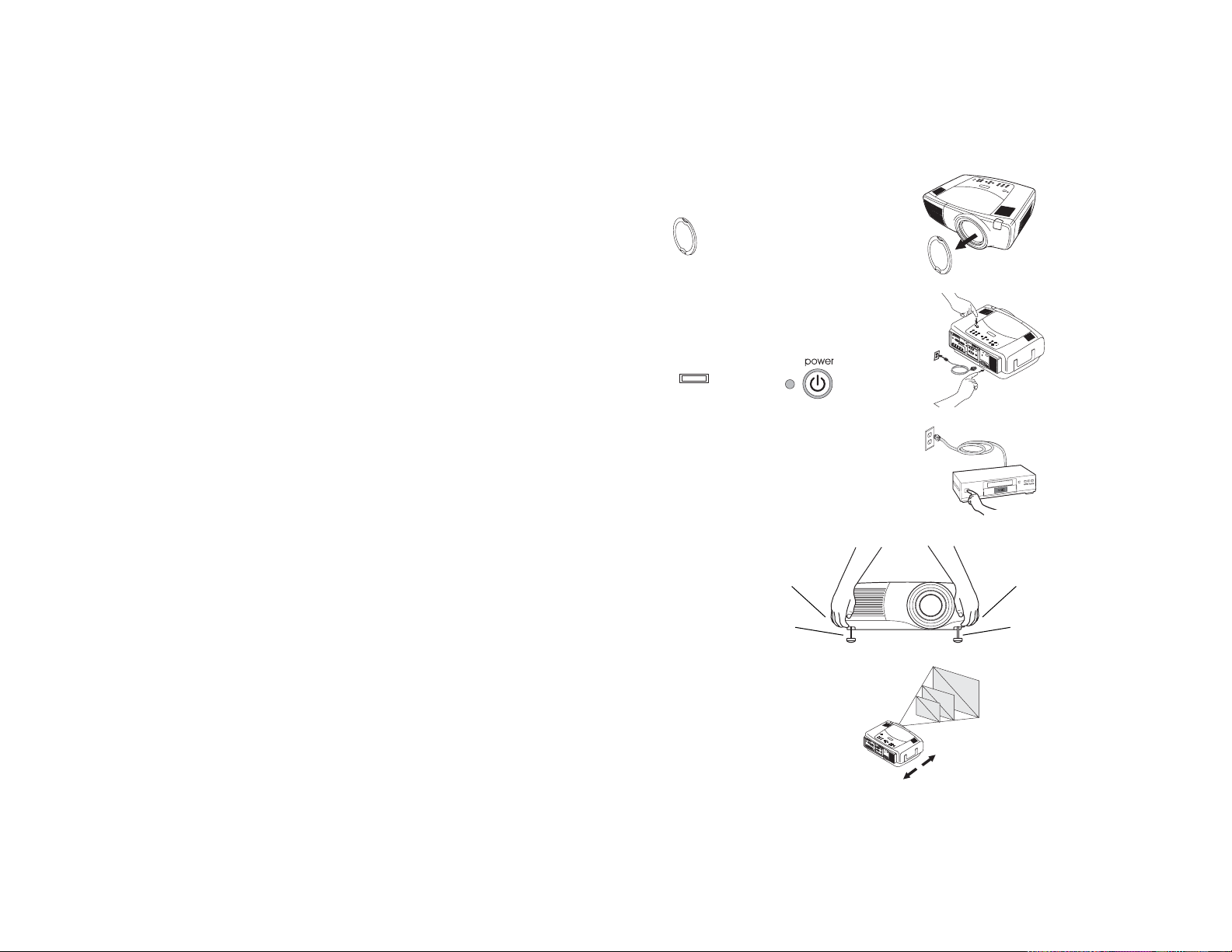
Affichage d'une image vidéo
Retirez le capuchon de l'objectif.
retirez le capuchon de l'objectif
Appuyez sur l'interrupteur général situé à l'arrière du projecteur, puis
appuyez sur le bouton d'alimentation Power situé sur le haut du projecteur.
Le voyant lumineux se met à clignoter en vert et les ventilateurs
commencent à tourner. Quand la lampe s'éclaire, l'écran de démarrage
apparaît et le voyant lumineux passe en vert continu. Il faut environ une
minute pour que l'image atteigne sa luminosité complète.
? Aucun écran de démarrage ? Reportez-vous à l'aide page 20.
Branchez et mettez sous tension votre appareil vidéo.
L'image vidéo doit alors apparaître sur l'écran de projection. Si ce n'est pas
le cas, appuyez sur le bouton Vidéo du clavier du projecteur.
Au besoin, réglez la hauteur du projecteur en appuyant sur le bouton de
déverrouillage de chaque côté du projecteur pour allonger le pied élévateur.
Placez le projecteur à la distance désirée de l'écran à un angle de 90 degrés
par rapport à l'écran. Voir page 44 le tableau indiquant les tailles d'écran et
les distances de l'écran.
appuyez sur
d’alimentation
l’interrupteur général
I
O
mettez en marche l'appareil vidéo
réglez la hauteur
déverrouillage
réglez la distance
appuyez sur
le bouton Power
bouton de
pied
élévateur
2
1
bouton de
déverrouillage
pied
élévateur
17
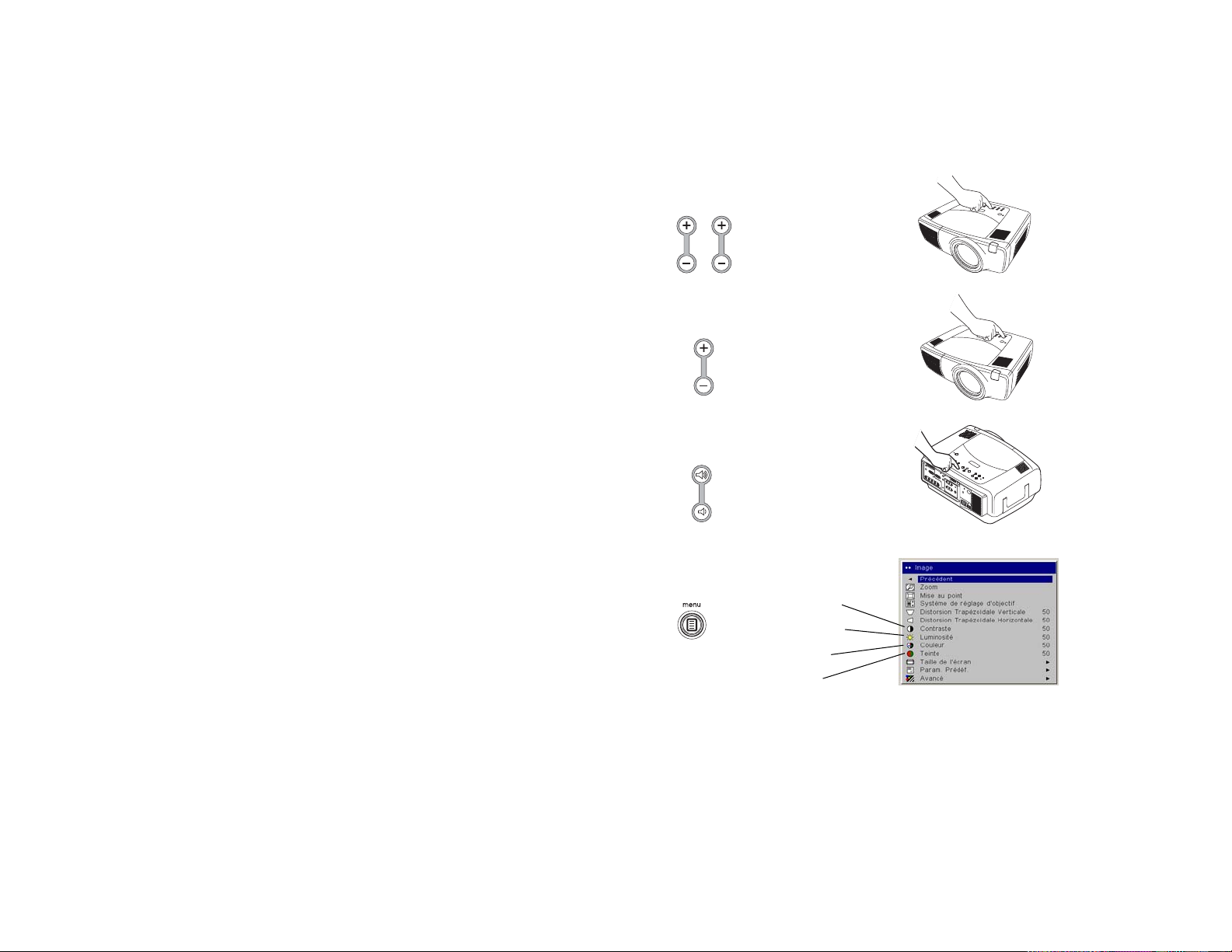
Réglez le zoom ou la mise au point en appuyant sur les boutons d'activation
motorisée de Zoom ou de Focus (mise au point) sur le clavier jusqu'à ce que
la taille ou la mise au point de l'image soit correcte.
Vous pouvez également régler le zoom et la mise au point en utilisant les
menus. Voir page 33.
Si l'image ne se trouve pas sur l'écran ou dans la zone de visualisation,
réglez-la en appuyant sur le bouton de réglage de l'objectif sur le clavier
numérique.
Appuyez sur le bouton supérieur Lens Shift (de réglage de l'objectif) pour
orienter l'objectif vers le haut. Appuyez sur le bouton inférieur Lens Shift
pour orienter l'objectif vers le bas.
Vous pouvez également régler l'objectif en utilisant les menus. Voir page 33.
Réglez le volume sur le clavier ou la télécommande.
Réglez le contraste, la luminosité, la couleur ou la teinte dans le menu
Image.
Voir page 32 pour obtenir de l'aide sur les menus.
réglez le zoom et la mise au point
zoom focus
réglez le réglage de l'objectif
lens shift
réglez le volume
volume
réglez le menu Image
contraste
luminosité
couleur
teinte
18

Arrêt du projecteur
Dépannage de l'installation
Le projecteur affiche automatiquement un écran vide si aucune source
active n'est détectée pendant 50 minutes. Cet écran noir permet de
prolonger la durée de vie du projecteur. L'image revient dès que le système
détecte une source active ou qu'un bouton de la télécommande ou du
clavier a été activé.
Écran Veille
Si vous le souhaitez, l'écran vide peut apparaître après cinq minutes
d'inactivité. Il suffit d'activer l'option Écran Veille dans le menu
Paramètres > Système. Voir page 37.
Économie d'énergie
Le projecteur est également doté d'une fonction d'économie d'énergie qui
éteint automatiquement la lampe si aucun signal n'est détecté pendant
20 minutes. Après 10 minutes supplémentaires sans signal, le projecteur
s'éteint. Si un signal actif est reçu avant que le projecteur ne s'éteigne,
l'image s’affiche. Vous devez appuyer sur le bouton d'alimentation (Power)
pour afficher une image après 30 minutes d'inactivité. Quand l'option
d'économie d'énergie est activée, la fonction de protection d'écran (Écran
veille) est désactivée. Voir page 37.
Arrêt du projecteur
Pour éteindre le projecteur, appuyez sur le bouton power (d'alimentation) et
vérifiez que vous souhaitez éteindre le projecteur en appuyant à nouveau
sur ce même bouton dans les 3 secondes. Vous pouvez annuler la séquence
d'arrêt du projecteur en n'appuyant pas une seconde fois sur le bouton
power. La lampe s'éteint et le voyant lumineux clignote en vert pendant
plus d'une minute tandis que les ventilateurs continuent de tourner pour
assurer le refroidissement de la lampe. Une fois la lampe refroidie, le voyant
lumineux s'allume en vert et les ventilateurs s'arrêtent. Appuyez sur le
bouton d'alimentation à l'arrière du projecteur et débranchez le cordon
d'alimentation pour éteindre complètement le projecteur.
Si votre image s’affiche correctement sur l'écran, passez à la section
suivante. Si ce n'est pas le cas, prenez certaines mesures pour corriger
l'installation. Le voyant lumineux situé en haut du projecteur indique l'état
du projecteur. Il vous aidera dans vos interventions correctives. Voir
« Comportement du voyant lumineux » page 45 pour des informations sur
le comportement et la signification des voyants lumineux.
Les tableaux suivants dressent la liste des problèmes les plus courants. Dans
certains cas, plusieurs solutions possibles sont données. Essayez les
solutions dans l'ordre où elles vous sont présentées. Une fois le problème
résolu, vous pouvez ignorer les autres solutions.
19

Dépannage de la source
Problème Solution Résultat
Aucun écran de démarrage
Seul l'écran de démarrage apparaît
A
startup
screen
Branchez le cordon d'alimentation, appuyez sur
l'interrupteur général, appuyez sur le bouton
d'alimentation. Retirez le capuchon de l'objectif.
3
1
2
Appuyez sur le bouton Computer
activez le port externe de l'ordinateur portable
Image correcte
startup
screen
L'image en provenance de l'ordinateur est
projetée sur l'écran
A
A
ou redémarrez
l'ordinateur
portable
20

Aucun image en provenance de l'ordinateur,
juste les mots « Signal out of range » (Signal
hors échelle)
Signal out of
range
A
Réglez la fréquence de rafraîchissement de
l'ordinateur dans Panneau de configuration >
Affichage > Paramètres > Avancé > Adaptateur
(l'emplacement varie suivant le système
d'exploitation utilisé)
Il peut être nécessaire de définir une
résolution différente sur l’ordinateur,
comme l’indique la rubrique de dépannage
« Image floue ou tronquée » suivante
L'image en provenance de l'ordinateur est
projetée sur l'écran
A
A
21

Image floue ou tronquée
Définissez la résolution d'affichage de
l'ordinateur à la résolution normale du
projecteur (Démarrer > Paramètres > Panneau
de configuration > Affichage > onglet
Paramètres, sélectionnez 1024x768 C440/450,
1400x1024 C460)
Image nette et non tronquée
A
Les boutons de navigation de la
télécommande ne fonctionnent pas sur mon
ordinateur
A
X
Pour un ordinateur
portable, désactivez le
moniteur du portable
ou passez en mode
double affichage
Raccordez le câble USB (page 9), puis chargez
les pilotes USB si nécessaire (page 12). Ou
branchez le câble de la télécommande câblée et
redémarrez l'ordinateur (page 9).
A
Boutons de navigation de la télécommande.
Voir page 28 pour des informations sur la
télécommande.
22

Dépannage du projecteur
Problème Solution Résultat
L'image n'est pas d'équerre
L'image n'est pas nette
ABAB
L'image ne cadre pas dans l'écran 16:9
Réglez la correction trapézoïdale dans le menu
Image
Réglez la mise au point sur le clavier numérique
ou la netteté > dans le menu Image Avancé
Changez la taille de l'écran à 16:9 dans le menu
Image > Taille de l'écran
Image d'équerre
Image correcte
AB
Image correcte
23

Image à l'envers
Activez/Désactivez Montage Plafond dans le
menu Paramètres > Système
Image correcte
A
Image inversée de gauche à droite
B
A
Les couleurs projetées ne correspondent pas à
celles de la source
COLOR
Désactivez Arrière dans le menu Paramètres >
Système
Réglez la couleur, la teinte, la température des
couleurs, la luminosité, le contraste dans les
menus
AB
Image correcte
AB
Image correcte
COLOR
24

La lampe ne s'allume pas, le voyant lumineux
apparaît en rouge fixe (page 45).
fixe
rouge
temp
lamp
Vérifiez que les évents ne sont pas bouchés,
laissez le projecteur refroidir pendant une
minute
Débranchez le cordon d'alimentation du
projecteur, patientez une minute,
rebranchez le projection et mettez-le en
marche : la lampe s'allume
startup
screen
La lampe ne s'allume pas, le voyant clignote en
rouge (page 45)
temp
clignote
rouge
lamp
La lampe doit être remplacée (page 41).
25
La lampe s'allume
startup
screen

Déplacez le projecteur, réglez le zoom ou le
Image non centrée sur l'écran.
réglage de l'objectif sur le clavier numérique,
réglez la hauteur
Réglez la position horizontale ou verticale dans
le menu Image > Avancé
Le problème persiste ?
Si vous avez besoin d'assistance, visitez notre site Internet ou appelez-nous.
L'intérieur de la couverture arrière donne la liste de tous les numéros de
téléphone et toutes les adresses Internet des personnes à contacter.
Le projecteur a une garantie limitée de deux ans. Un plan de garantie
prolongée peut être contracté auprès de votre distributeur. Si vous envoyez
le projecteur pour réparation, nous vous recommandons d'expédier
l'appareil dans son emballage d'origine ou de demander à une entreprise de
conditionnement d'emballer l'appareil pour l'expédition. Veuillez assurer
votre envoi à sa valeur totale.
Image correcte
26

Utilisation des boutons du clavier
La plupart des boutons sont décrits en détail dans d'autres sections. Voici un
aperçu de leurs fonctions :
alimentation marche/arrêt (power) — met le projecteur sous tension
(page 11) et hors tension (page 17).
réglage de l'objectif (lens shift) — cadre verticalement l'image projetée.
zoom — agrandit ou réduit l'image projetée.
mise au point (focus) — règle la clarté.
menu — ouvre les menus affichés sur l’écran (page 32).
flèches haut/bas — permet de naviguer dans les menus et de définir les
paramètres (page 32).
sélection (select) — confirme les choix effectués dans les menus (page 32).
volume — règle le son (page 29).
vidéo et ordinateur (video and computer) — change la source active.
temp — signale les problèmes possibles associés à la température (page 45).
lampe (lamp) — signale les problèmes possibles associés à la lampe
(page 45).
Temp
boutons de navigation des menus
27
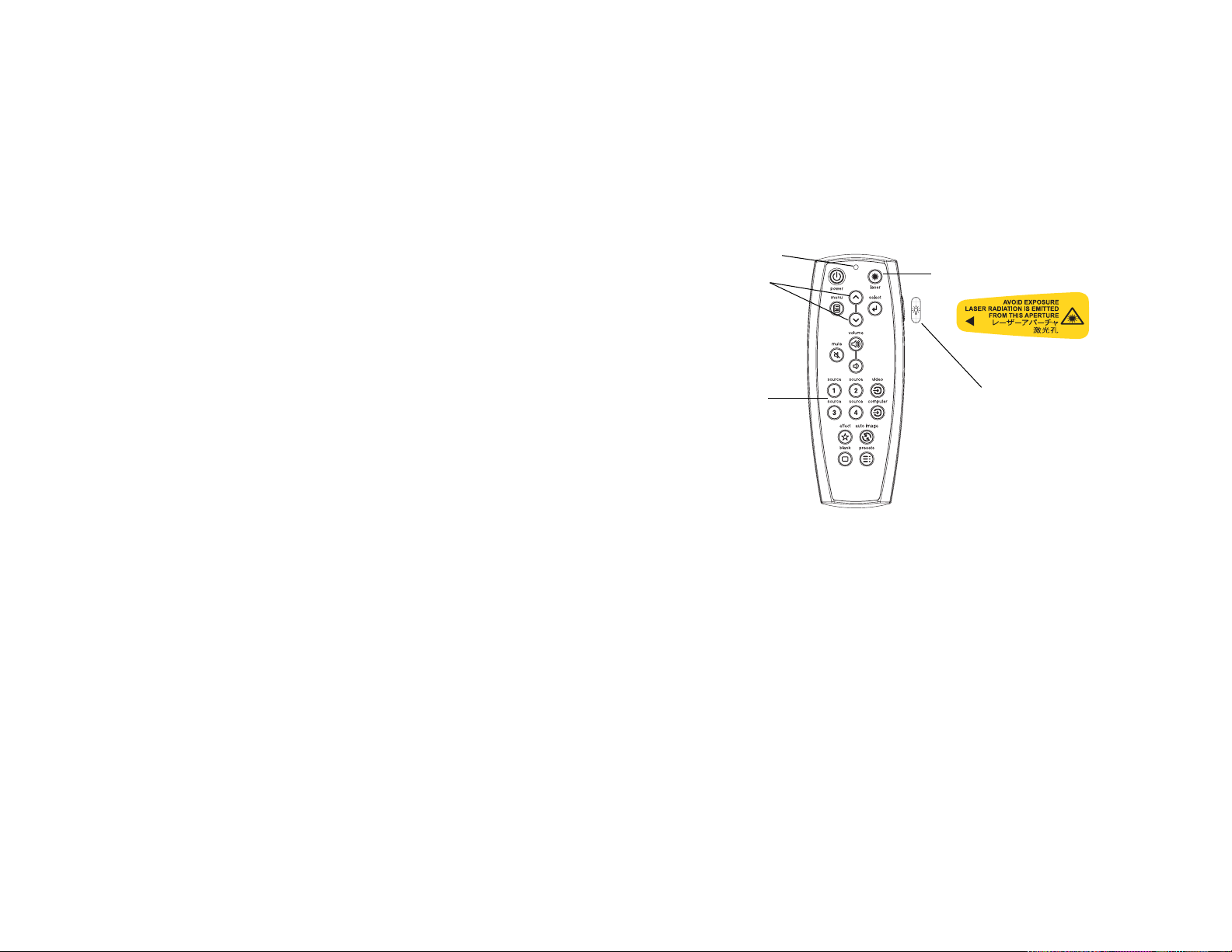
Utilisation de la télécommande
La télécommande utilise 2 piles AAA fournies. Elles sont faciles à installer :
il suffit de faire glisser le couvercle à l'arrière de la télécommande, d’aligner
les polarités + et – des piles, de glisser les piles en place et de replacer le
couvercle.
Pour l'utiliser la télécommande, pointez-la en direction de l'écran de
projection ou du projecteur (et non pas vers l'ordinateur). La télécommande
à une portée optimale de 9,14 mètres.
Pour utiliser le pointeur laser, appuyez sur le bouton Laser et maintenez-le
enfoncé. Le laser s'éteint quand vous relâchez le bouton ou après un
fonctionnement continu de deux (2) minutes.
AVERTISSEMENTS : Ne regardez pas le faisceau laser émis par dessus la
télécommande.
La télécommande contient quatre boutons Source qui permettent
d'attribuer une entrée particulière à une source spécifique. Appuyez
simplement sur les boutons numérotés Source pour passer d'une source à
l'autre en fonction de celles disponibles.
Appuyez sur le bouton Menu de la télécommande pour ouvrir le système
de menus du projecteur. Utilisez les boutons fléchés pour naviguer, et le
bouton Select pour sélectionner les fonctions et réglez les valeurs dans les
menus.
La télécommande a également un bouton d'alimentation permettant de
mettre en marche et d'arrêter le projecteur, des boutons de volume et de
mise en sourdine pour contrôler le son, un bouton de rétroéclairage pour
illuminer les boutons de la télécommande dans le noir et un bouton vidéo et
ordinateur pour alterner entre deux sources.
Deux fonctions spécifiques aux présentations sont également fournies.
Utilisez le bouton vide pour afficher un écran vide au lieu d'afficher la
diapositive en cours, utilisez le bouton d'effet pour appeler une action
définie par l'utilisateur (par exemple, le gel d'une image, la fonction PiP ou
l'agrandissement).
Le bouton d'image automatique entraîne la réacquisition de l'image
d'ordinateur et le bouton de prédéfinition permet de personnaliser les
paramètres pour chaque source. Vous pouvez prédéfinir et conserver
jusqu'à trois paramètres.
voyant lumineux
boutons de navigation
boutons sources
laser
de menu
bouton du rétroéclairage
Dépannage de la télécommande
• Assurez-vous que les piles sont installées selon la bonne orientation et
qu'elles ne sont pas déchargées. Le voyant sur la télécommande
s'allume quand vous appuyez sur un bouton (la pile doit être
correctement chargée).
• Pointez la télécommande en direction du projecteur et non pas de
l'ordinateur et restez dans le rayon de portée de la télécommande
(9,14 m).
• Si vous essayez de contrôler la souris de votre ordinateur, vérifiez que
son câble est bien raccordé. Si vous utilisez le câble USB qui est une
partie du câble M1, vérifiez que les pilotes corrects ont été installés.
28

Utilisation de l'audio
Pour la lecture du son à partir du projecteur, connectez votre source au
connecteur d'entrée audio (Audio In) sur le projecteur.
Pour régler le volume, utilisez les boutons du clavier ou de la
télécommande.
Pour régler l'équilibre ou le volume, utilisez le menu Audio (voir page 36).
Pour mettre le son en sourdine, appuyez sur le bouton Mute (silence).
Dépannage de l'audio
En cas d'absence de son, vérifiez les points suivants :
• Le câble audio est bien branché.
• Assurez-vous que la mise en sourdine est désactivée.
• Assurez-vous que le volume est suffisant. Réglez le bouton du volume
sur le clavier ou la télécommande.
• Vérifiez que vous êtes bien connecté à audio in (l'entrée audio
correspondant) pour votre source. Computer 1 et 3 utilisent une seule
entrée audio. Computer 2 dispose de sa propre entrée audio. Video 1,
2 et 3 utilisent la même entrée stéréo.
• Réglez la source audio.
• Si vous êtes en lecture vidéo, assurez-vous que la lecture n'est pas en
mode pause.
branchez le câble audio
réglez le volume
volume
computer 1 et 3
(ordinateur 1 et 3)
audio correspondante
computer 1
audio in
audio in
computer 2
computer 3
computer in
ordinateur 2 et
audio correspondante
Raccordement aux haut-parleurs externes
Le projecteur peut être connecté à des haut-parleurs externes ayant leur
propre source d'alimentation. Pour ce faire, branchez les câbles dans le
connecteur de Audio Out (sortie audio) gauche et droit du projecteur.
29
haut-parleurs externes
haut-parleur
câble
sortie audio

Optimisation des images provenant d'un ordinateur
Une fois l'ordinateur correctement connecté et l'image en provenance de
l'ordinateur affichée sur l'écran, vous pouvez optimiser l'image à l'aide des
menus affichés à l'écran. Pour des informations générales sur l'utilisation
des menus, voir page 32.
• Réglez la distorsion trapézoïdale, le contraste ou la luminosité dans le
menu Image.
• Changez la taille de l'écran. La taille de l'écran est associée au rapport
dimensionnel, c'est-à-dire le rapport de la largeur de l'image à sa
hauteur. En général, les écrans de télévision utilisent le rapport 1.33:1,
appelé 4:3. HDTV et la plupart des DVD utilisent le rapport 1.78:1 ou
16:9. Choisissez l'option la mieux adaptée à la source d'entrée. Voir
page 33 pour des détails.
• Réglez la température des couleurs dans le menu Avancé.
• Réglez les options Phase, Suivi, la position horizontale ou verticale
dans le menu Avancé.
• Après avoir optimisé l'image pour une source particulière, vous
pouvez enregistrer les réglages en utilisant Param. Prédéf. ce qui
permet de rappeler rapidement ces paramètres plus tard. Voir page 34.
Fonctions de présentation
Plusieurs fonctions facilitent les présentations. En voici un aperçu. Les
détails sont donnés dans la section Menu page 32.
•Le bouton Effect (Effet) de la télécommande permet d'affecter
différentes fonctions à la touche. L'effet par défaut est l'agrandissement.
Vous pouvez sélectionner Vide, Silence, Taille de l'écran, Source, Image
Auto, Geler, Zoom, À propos et Source PIP (Image dans image). Voir
page 38 pour des détails.
• L'effet Geler permet de figer l'image affichée. C’est une fonction utile si
vous souhaitez apporter des changements sur l’ordinateur à l'insu de
votre auditoire.
• La touche Blank (sans légende) de la télécommande permet d'afficher
un écran vide au lieu de la source active. Voir page 37.
• L'effet Source PiP (image dans image) vous permet d'afficher une
source vidéo dans une fenêtre plus petite en haut de l'image de
l'ordinateur. Voir page 38.
• L'option de menu Logo Démarrage permet de changer l'écran de
démarrage par défaut en un écran noir, blanc ou bleu ou en un écran de
logo personnalisé par la fonction de saisie de logo. Voir page 37.
• Les deux options de menu, Éco. Énergie et Écran veille, arrêtent
automatiquement le projecteur après quelques minutes d'inactivité ou
d'affichage de l'écran vide. Ces fonctions aident à prolonger la durée de
vie de la lampe. Voir page 36 et page 37.
• L'option de menu Basse tension permet de réduire le volume du son du
ventilateur. Voir page 36.
30

Optimisation des images vidéo
Personnalisation du projecteur
Une fois l'appareil vidéo correctement connecté et l'image affichée sur
l'écran, vous pouvez optimiser l'image à l'aide des menus affichés à l'écran.
Pour des informations générales sur l'utilisation des menus, voir page 32.
• Réglez la distorsion trapézoïdale, le contraste, la couleur ou la teinte
dans le menu Image. Voir page 33.
• Changez la taille. La taille de l’écran est définie par le rapport largeurhauteur de l'image. En général, les écrans de télévision utilisent le
rapport 1.33:1, appelé 4:3. HDTV et la plupart des DVD utilisent le
rapport 1.78:1 ou 16:9. Choisissez l'option la mieux adaptée à la source
d'entrée. Voir page 33.
• Sélectionnez un paramètre de netteté. Voir page 35.
• Réglez la température des couleurs. Sélectionnez une valeur parmi
celles données ou sélectionnez Utilisateur et réglez indépendamment
l'intensité du rouge, du vert et du bleu. Voir page 35.
Vous pouvez adapter le projecteur à votre installation et à vos besoins
spécifiques Voir page 36 à page 40 pour des détails sur ces fonctions.
• Pour la projection arrière, activez le mode Arrière dans le menu
Paramètres > Système.
• Pour la projection au plafond, activez le mode Montage plafond dans le
menu Paramètres > Système.
• Spécifiez la source que le projecteur doit vérifier en premier pour
choisir le signal actif au démarrage.
• Spécifiez la fonction de la touche Effet de la télécommande.
• Activez et désactivez les messages sur écran qu’affiche le projecteur.
• Activez les fonctions d'économie d'énergie.
• Spécifiez les couleurs et les logos de démarrage pour l'écran vide.
• Spécifiez la langue des menus.
• Pilotez votre projecteur via le logiciel ProjectorNet. Voir page 10 pour
de plus amples informations.
• Pilotez votre projecteur en utilisant les commandes RS232. Voir
page 10.
• Personnalisez le projecteur à une installation particulière en utilisant
les objectifs de projection de longue ou courte portée en option. Voir le
dos de la page de couverture de ce Mode d'emploi pour des
informations de commande.
• Pilotez votre projecteur depuis votre ordinateur portable avec le
logiciel InFocus ProjectorManager
transforme votre PC en une télécommande de projecteur avancée.
™, une application gratuite qui
31
ProjectorManager peut être téléchargé depuis notre site Web dont le
lien se trouve sur le CD qui accompagne votre projecteur.

Utilisation des menus
Pour ouvrir les menus, appuyez sur le bouton Menu du clavier ou de la
télécommande. (Les menus se ferment automatiquement si aucun bouton
n'est activé pendant 60 secondes.) Le menu Principal apparaît. Utilisez les
boutons fléchés pour vous déplacer vers le haut ou vers le bas et mettre en
surbrillance le sous-menu désiré, et appuyez sur le bouton de Select
(sélection).
Pour changer un paramètre de menu, mettez-le en surbrillance et appuyez
sur le bouton de Select, puis ajustez sa valeur à l'aide des boutons fléchés
haut et bas, sélectionner une option en utilisant les boutons d'option, ou
activer/désactiver la fonction à l'aide des cases à cocher. Appuyez sur le
bouton de Select pour confirmer vos changements. Utilisez les flèches pour
passer à un autre paramètre. Une fois ces ajustements terminés, passez à
Précédent et appuyez sur le bouton de Select pour aller au menu
précédent. Vous pouvez appuyer sur le bouton Menu à tout moment pour
fermer les menus.
Des points apparaissent avant le nom du menu. Le nombre de points
indiquent le niveau du menu, allant de un (le menu principal) à quatre (les
menus les plus imbriqués).
Les menus sont regroupés par type d'utilisation.
• Le menu Image permet les réglages de l'image.
• Le menu Paramètres permet d’apporter des ajustements au type
d'installation qui ne sont pas souvent modifiés.
• Le menu À propos affiche un écran d'informations données à titre
indicatif seulement sur le projecteur et la source d'image.
Certains éléments de menus peuvent être estompés jusqu'à ce qu'une source
particulière soit raccordée. Par exemple, l'option Netteté n'est disponible
que pour les sources vidéo et, de ce fait, elle est masquée quand une source
ordinateur est active. D'autres éléments de menus peuvent être estompés
quand ils ne sont pas disponibles. Par exemple, l'option Luminosité est
estompée jusqu'à ce qu'une image soit active.
Point
menu principal
Bouton
Menu
Boutons de navigation
du clavier
Menu
Image
Points
Menu
Système
Menu À propos
32

Menu Image
Pour régler les six paramètres ci-dessous, mettez le paramètre désiré en
surbrillance, appuyez sur le bouton de Select (sélection), utilisez les flèches
haut et bas pour régler les valeurs et appuyez sur le bouton de sélection
pour confirmer les changements.
Zoom : permet de régler le grossissement ou la réduction de l'image.
Mettez en surbrillance Zoom et appuyez sur les flèches haut et bas sur le
clavier ou la télécommande.
Mise au point : permet d'effectuer la mise au point d'une image. Mettez en
surbrillance Mise au point et appuyez sur les flèches haut et bas sur le
clavier ou la télécommande.
Réglage d'objectif : permet de décaler mécaniquement l'objectif. Mettez en
surbrillance Réglage d'objectif et appuyez sur les flèches haut et bas sur le
clavier ou la télécommande.
Distorsion trapézoïdale verticale : règle l'image verticalement et rend une
image plus d'équerre en utilisant une bande d'échelle réglable.
Distorsion trapézoïdale horizontale : règle l'image horizontalement et
rend une image plus d'équerre en utilisant une bande d'échelle réglable.
Contraste : contrôle la différence entre les parties les plus claires et les plus
foncées de l'image et change la quantité de noir et de blanc dans l'image.
Luminosité : change l'intensité de l'image.
Couleur : (sources vidéo uniquement) règle une image vidéo du noir et
blanc à une complète saturation de la couleur.
Te i n t e : équilibre le rouge-vert dans l'image.
Taille de l'écran : La taille de l’écran est définie par le rapport largeur-
hauteur de l'image. En général, les écrans de télévision utilisent le rapport
1.33:1, appelé 4:3. HDTV et la plupart des DVD utilisent le rapport 1.78:1 ou
16:9. La valeur par défaut 4:3 affiche l'entrée redimensionnée vers le haut ou
le bas pour remplir la zone d'affichage.
Distorsion trapézoïdale verticale
augmentation de
distorsion trapézoïdale distorsion trapézoïdale
Distorsion trapézoïdale horizontale
Taille de l'écran
réduction de
33

Paramètres prédéfinis: L'option Param. Prédéf. optimise le projecteur pour
l'affichage des présentations, des photos, des images de film sur ordinateur
et des images vidéo. (Une entrée de film a été en général saisie à l'origine
sur une caméra, par exemple un film ; une entrée vidéo a été en général
saisie à l'origine sur un appareil vidéo, par exemple une émission de
télévision ou un événement sportif.) Vous pouvez utiliser les paramètres
prédéfinis comme point de départ pour personnaliser les paramètres de
chaque source. Les paramètres personnalisés sont enregistrés dans la
configuration prédéfinie de chaque source. Pour restaurer les paramètres
par défaut, choisissez Réglage Usine dans le menu Paramètres > Service.
Paramètres prédéfinis
Trois paramètres de prédéfinition sont définissables par l'utilisateur. Pour
définir un paramètre de prédéfinition pour la source active, réglez l'image,
sélectionnez Enreg. Util. 1, 2 ou 3 dans le menu Param. Prédéf. Vous
pouvez rappeler ultérieurement ces paramètres en sélectionnant les
prédéfinitions appropriées.
Enregistrer les paramètres
34

Paramètres avancés
Netteté : (sources vidéo uniquement) change la netteté aux bords de
l'image vidéo. Sélectionnez un paramètre de netteté.
Espace colorimétrique : Cette option s'applique aux sources vidéo de
l'ordinateur et des composants. Cette option permet de sélectionner un
espace colorimétrique, spécialement optimisé pour votre entrée vidéo.
Quand l'option Auto est sélectionnée, le projecteur détermine
automatiquement le standard à utiliser. Pour choisir une autre valeur,
désactivez Auto et choisissez RGB pour les sources des ordinateurs.
Choisissez SMPTE240, REC709 ou REC601 pour les sources des composants
vidéo.
Température des couleurs : change l'intensité des couleurs. Sélectionnez
une valeur parmi celles données ou sélectionnez Utilisateur et réglez
indépendamment l'intensité du rouge, du vert et du bleu.
Standards vidéo : quand il est réglé sur Auto, le projecteur essaie de
détecter automatiquement le standard vidéo en tenant compte du signal
d'entrée qu'il reçoit. (Les options de standards vidéo peuvent varier selon la
région géographique où vous vous trouvez.) Si le projecteur ne parvient pas
à détecter le standard correct, les couleurs risquent de ne pas s'afficher
correctement, l'image présentant alors un aspect « déchiré ». Si tel est le cas,
sélectionnez manuellement un standard vidéo en choisissant NTSC, PAL ou
SECAM dans le menu Standards Vidéo.
Surbalayage : (source vidéo uniquement) élimine le bruit autour de l'image
vidéo.
Netteté
Espace colorimétrique
Température des couleurs
Les 4 options suivantes sont pour les sources ordinateurs seulement.
Phase : règle la phase horizontale d'une source ordinateur.
Suivi : règle la phase verticale d'une source ordinateur.
Position horizontale/verticale : règle la position d'une source ordinateur.
Standards vidéo
35

Menu Paramètres
Audio : permet les réglages de l'équilibre du son et du volume. Vous permet
aussi d'activer/désactiver les haut-parleurs internes et le carillon de
démarrage du projecteur.
Sources : permet d'affecter une entrée particulière à une touche de source
spécifique en utilisant la télécommande à Integrator. Permet également la
sélection d'une source de démarrage par défaut et active/désactive Source
Auto.
Sources > Source de démarrage : cela détermine la source que le
projecteur doit vérifier en premier pour choisir le signal actif au démarrage.
Sources > Source auto : Quand Source Auto n'est pas cochée, le projecteur
passe automatiquement à la source sélectionnée dans Source au démarrage.
Si aucune source n'est trouvée, un écran vide s'affiche. Si Source Auto est
sélectionnée, Source de Démarrage détermine la source à laquelle le
projecteur accède automatiquement au démarrage. Si aucun signal n'est
présent, le projecteur vérifie les sources jusqu'à ce qu'il trouve une source ou
jusqu'à la mise hors tension.
Système > Arrière : inverse l'image afin que vous puissiez projeter derrière
un écran transparent.
Montage plafond : renverse l'image pour une projection par montage au
plafond.
Récepteurs IR : active/désactive les récepteurs IR individuels pour éviter
les interférences ambiantes.
Alim. Auto : Quand Alim. Auto est détectée, le projecteur démarre
automatiquement après la mise sous tension. Cela permet le contrôle des
projecteurs montés au plafond avec un interrupteur d'alimentation mural.
NND : empêche l'ordinateur portable de passer en mode Écran veille (le
connecteur USB doit être branché pour pouvoir activer cette fonction).
Écon. Énergie : éteint automatiquement la lampe si aucun signal n'a été
détecté pendant 20 minutes. Après 10 minutes supplémentaires sans signal,
le projecteur s'éteint. Si un signal actif est reçu avant que le projecteur ne
s'éteigne, l'image s’affiche.
Audio
Sources
Menu Système
Source
de
Démarrage
Récepteurs IR
Afficher les messages : affiche les messages d'état (p.ex., « Recherche » ou
« Silence ») dans le coin inférieur gauche de l'écran.
Basse tension : alterne entre active et inactive. Activez cette option pour
réduire la sortie lumineuse de la lampe. Cela réduit également la vitesse du
ventilateur et rend le projecteur moins bruyant.
36

Écran Veille : noircit automatiquement l'écran si aucun signal n'est détecté
pendant cinq minutes. L'image revient dès que le système détecte une
source active ou qu'un bouton de la télécommande ou du clavier a été
activé. L'option Écran Veille est désactivée quand l'option Écon. Énergie est
activée.
Logo Démarrage : permet d'afficher un écran vide noir, blanc ou bleu au
lieu de l'écran par défaut au démarrage quand aucune source n'est détectée.
Il vous permet également de saisir et d'afficher un écran de démarrage
personnalisé.
Pour saisir un logo personnalisé, affichez l'image que vous souhaitez saisir
sur votre ordinateur et sélectionnez l'option Saisie du logo. À partir du
menu Saisie du logo, utilisez les réglages Saisir la position X et Saisir la
position Y pour cadrer le logo à capturer. Appuyez sur Début de la saisie
dans le menu Saisie de logo. Le projecteur indique si la saisie a réussi ou
échoué.
Au prochain démarrage de l'ordinateur, le logo personnalisé saisi apparaît.
Écran Veille
Logo Démarrage
Saisie du logo
Coul. écran vide : détermine quelle couleur s’affiche lorsque la touche
Blank (sans légende) est activée sur la télécommande.
Écran vide
37

PiP : (image dans image) vous permet de superposer une petite fenêtre
affichant la source vidéo sur le haut de la fenêtre plus grande de la source
ordinateur. Seules les sources vidéo 2 et 3 (composite et S-vidéo) prennent
en charge la fonction PiP. Pour utiliser l'option PiP, une source ordinateur et
une source vidéo doivent être connectée. Vous ne pouvez pas afficher
l'image provenant de l'ordinateur dans la fenêtre PiP plus petite. Vous ne
pouvez afficher que l'image vidéo. Vous pouvez sélectionner une fenêtre de
différentes tailles : petite, moyenne ou grande. Vous pouvez aussi déplacer
la fenêtre PiP sur l'écran en utilisant les options PiP de positions X et Y ou
les options Gauche supérieur, Droit supérieur, Gauche inférieur et Droit
inférieur du menu. Appuyez sur les flèches haut et bas pour changer la
position.
To u ch e E f fe t : permet d'attribuer une fonction différente au bouton Effect
(Effet) sur la télécommande pour utiliser l'effet de façon rapide et facile. Un
seul effet peut être activé à la fois. Mettez un effet en surbrillance et appuyez
sur le bouton de Select (sélection) pour en choisir un autre.
Vide : affiche un écran vide.
Silence : coupe le son.
Taille de l'écran : définit le rapport largeur/hauteur de l'image.
Sources : alterne entre les différentes sources disponibles.
Image Auto : entraîne la réacquisition des sources ordinateurs.
Geler : met l'image projetée en pause.
Menu PiP
PiP activée
Position PiP
Touche Effet
Zoom : est l'effet par défaut. Il permet de grossir une section de l'image
projetée.
À propos : affiche le menu À propos.
Source PiP : Change la source vidéo dans une fenêtre plus petite en
haut de l'image de l'ordinateur.
38

Réseau : Le projecteur est équipé d'un connecteur Ethernet RJ45 qui prend
en charge les connexions réseau et les protocoles TCP/IP. Cela permet le
contrôle et la gestion du projecteur à travers un réseau d'entreprise. Les
champs suivants sont accessibles quand l'option DHCP n'est pas cochée et
sont disponibles pour l'entrée manuelle des données.
Adresse IP : identifie le projecteur sur le réseau.
Masque Sous-réseau : sépare la partie adresse du réseau de
l'adresse IP.
Passerelle par défaut : adresse IP du routeur local.
DHCP : Sélectionnez cette option pour obtenir automatiquement une
adresse IP, un masque de sous-réseau et une passerelle par défaut.
Infos Réseau : Fournit des informations sur la configuration du réseau.
Le menu Infos Réseau est donné à titre indicatif et ne peut pas être modifié.
Il affiche les valeurs actives de l'adresse IP, du masque de sous-réseau, de la
passerelle par défaut et l'adresse MAC du projecteur.
Infos
Infos Réseau
Langues : permet la sélection de la langue d'affichage des menus et des
messages sur l'écran.
Service : pour utiliser ces fonctions, mettez-les en surbrillance et appuyez
sur le bouton de Select (sélection).
Réglage usine : restaure tous les paramètres (à l'exception des paramètres
Heures de la lampe et Réseau) à leur valeur par défaut après une demande
de confirmation.
Réactiver lampe : remet à zéro le compteur des heures d'utilisation de la
lampe dans le menu À propos. N'utilisez cette option qu'après avoir changé
de lampe. Une demande de confirmation est affichée.
Réactiver filtre : remet à zéro le compteur des heures d'utilisation du filtre
dans le menu À propos. Ne procédez à cette remise à zéro qu'après avoir
nettoyé le filtre. Une demande de confirmation est affichée.
Code du service : réservé au personnel de service autorisé.
Langues
Menu Service
39

Entretien
REMARQUE
vous ne devez retirer que les vis à fente unique ou à tête plate. Tous les autres
types de vis (vis Phillips ou en étoile, par exemple), ne doivent pas être
retirés. Seuls les spécialistes de l'assistance technique peuvent les enlever.
Nettoyage des objectifs
1 Appliquez un produit de nettoyage non abrasif pour lentille d’objectif
sur un chiffon doux et sec.
N'utilisez pas trop de produit et ne l'appliquez pas directement sur
l'objectif. Les produits de nettoyage abrasifs, les dissolvants et les
autres produits chimiques puissants risquent de rayer l'objectif.
2 Passez doucement le chiffon de nettoyage sur l'objectif en un
mouvement circulaire. Si le projecteur n'est pas destiné à être utilisé
immédiatement, replacez le capuchon sur l'objectif.
Changement d'objectif
Des objectifs de longue et de courte portées sont disponibles avec votre
projecteur.
1 Éteignez le projecteur et débranchez le cordon d'alimentation.
2 Réglez le projecteur bien droit avec l'objectif dirigé vers le haut, placez
un tournevis pour retirer les deux vis des trous du cadre avant en bas du
projecteur.
3 Soulevez le cadre avant.
: Si vous procédez à l'entretien du projecteur, n'oubliez pas que
trous de
déverrouillage
de l'objectif
nettoyez l'objectif
avec un chiffon doux et sec
et un produit de nettoyage
non abrasif
éteignez et débranchez
le projecteur
cadre
avant
faites glisser le levier dans la
fente pour soulever le couvercle
couvercle
4 Avec précaution, placez un tourne-vis à tête plate dans la fente située en
haut du projecteur (à droite du haut-parleur) et faites glisser le petit
levier vers le haut-parleur de droite. Le couvercle de protection de
l'objectif et le logement de la lampe se soulève.
5 Desserrez la vis prisonnière du volet qui recouvre le logement de
l'objectif.
40

Pour retirer l'objectif, poussez le levier à l'intérieur du logement et
6
tournez l'objectif dans le sens inverse des aiguilles d'une montre jusqu'à
ce qu'il s'arrête. Sortez l'objectif.
7 Pour installer un nouvel objectif, placez celui-ci dans l'ouverture par
l'avant du projecteur, en alignant le point rouge (près de la base de
l'objectif) avec le point rouge sur le projecteur. Tournez dans le sens des
aiguilles d'une montre jusqu'à ce que vous sentiez que l'objectif est
enclenché en place.
8 Serrez la vis prisonnière du volet du logement de l'objectif. Replacez le
cadre sur le projecteur ainsi que les deux vis sur le bas du projecteur.
Replacez le couvercle qui protège l'objectif et le boîtier de la lampe sur le
haut du projecteur.
Changement de la lampe de projection
Le compteur horaire de lampe du menu À propos compte le nombre
d'heures d'utilisation de la lampe. Vingt heures avant la fin de la durée de
vie de la lampe, le message « Remplacer la lampe » s'affiche brièvement à
chaque démarrage. Vous pouvez commander de nouveaux modules de
lampes auprès de votre distributeur. Consultez le catalogue d'accessoires
inclus avec le projecteur ou visitez notre site Web pour informations.
1 Éteignez le projecteur et débranchez le cordon d'alimentation.
levier à l'intérieur
du logement de l'objectif
Menu À propos
éteignez et débranchez
le projecteur
patientez 60 minutes
2 Patientez 60 minutes pour laisser le projecteur refroidir complètement.
3 Avec précaution, placez un tournevis à tête plate dans la fente située en
haut du projecteur (à droite du haut-parleur) et faites glisser le petit
levier vers le haut-parleur de droite. Le couvercle de protection de
l'objectif et le logement de la lampe se soulève. Le module de la lampe
est situé sur la droite.
4 Desserrez les trois vis prisonnières sur le module de lampe.
couvercle
faites glisser le levier dans la fente
pour soulever le couvercle
41

AVERTISSEMENTS :
• Pour éviter toute brûlure, laissez le projecteur refroidir pendant 60
minutes avant de remplacer la lampe.
• Ne laissez pas tomber le module de lampe. Le verre peut se briser en
éclats et provoquer des blessures.
• Ne touchez pas l'écran de lampe en verre. Les empreintes de doigts
peuvent atténuer la netteté de la projection.
• Soyez très prudent en retirant le boîtier de la lampe. Dans le cas peu
probable d'une rupture, la lampe peut se briser en de multiples éclats de
verre. Le module de lampe est conçu pour recueillir la plupart de ces
fragments mais il faut toutefois procéder avec prudence pour sortir ce
logement.
5 Sortez le module de lampe en tenant et soulevant la poignée métallique.
Mettez la lampe au rebut en respectant les réglementations relatives à
l'environnement.
6 Installez le module de lampe neuf en vérifiant son assise.
7 Serrez les trois vis prisonnières.
8 Replacez le couvercle de la lampe en insérant les taquets dans leurs
travées et en poussant le reste du couvercle pour le mettre en place.
9 Branchez le cordon d'alimentation, appuyez sur l'interrupteur général et
appuyez sur le bouton d'alimentation Power pour faire passer le
projecteur sous tension.
10 Remettez à zéro le compteur horaire de la lampe. Voir page 39 pour de
plus amples informations.
desserrez les vis prisonnières
sur le module de lampe
sortez le module en utilisant
la poignée métallique
Remise à zéro du compteur horaire de la lampe
Si le compteur de la lampe a atteint le nombre d'heures maximum pour la
lampe du projecteur, le voyant du clavier du projecteur affiche un message
d'erreur (voir « Comportement du voyant lumineux », page 45). Pour
remettre à zéro le compteur des heures de fonctionnement de la lampe,
appuyez simultanément sur les boutons de réduction et d'augmentation du
volume sur le clavier pendant 10 secondes. À ce stade, le voyant s'éclaire en
vert et vous pouvez mettre le projecteur sous tension. Pour remettre à zéro
le compteur des heures de fonctionnement de la lampe, vous pouvez aussi
aller au menu Paramètres > Service et sélectionnez Réactiver Lampe.
remettez à zéro le nombre d'heures
de la lampe dans le menu Service
42

Nettoyage du filtre anti-poussière
1 Éteignez le projecteur et débranchez le cordon d'alimentation.
2 Patientez 60 minutes pour laisser le projecteur refroidir complètement.
AVERTISSEMENTS : Pour éviter toute brûlure, laissez le projecteur
refroidir pendant 60 minutes avant de nettoyer ou de remplacer le filtre
anti-poussière.
3 Retirez le volet de la grille du filtre à poussière sur le côté du projecteur,
en le tirant vers le bas sur les deux taquets en haut de la grille.
4 Appuyez sur le taquet sur le centre du filtre anti-poussière et
soulevez-le.
5 Nettoyez le filtre à l'aide d'un aspirateur de faible puissance.
6 Replacez le filtre anti-poussière et le volet de la grille du filtre anti-
poussière.
7 Remettez à zéro le compteur horaire du filtre.
Dépannage
Si les voyants de température et de la lampe indiquent un problème avec le
filtre, vérifiez les points suivants :
• Utilisez un chiffon doux pour essuyer les miroirs sur la grille du filtre
anti-poussière.
• Retirez le filtre anti-poussière et utilisez un chiffon doux pour essuyer
la fenêtre à l'arrière du filtre anti-poussière.
• Replacez le filtre anti-poussière et la grille du filtre anti-poussière.
éteignez et débranchez
le projecteur
patientez 60 minutes
retirer le filtre anti-poussière
retirer la grille du filtre anti-poussière
Utilisation du verrou de sécurité
Le projecteur a un verrou de sécurité destiné au système de verrouillage par
câble. Consultez le catalogue d'accessoires inclus avec le projecteur ou
visitez notre site Web pour des informations de commande. Consultez les
informations qui accompagnent le verrou pour le mode d'emploi.
verrou de sécurité
43

Annexe
Taille de l'image projetée
Ta b l e a u 1 :
Tailles des images pour objectifs standard
(portée de l'objectif entre 1,5 et 2,2:1)
Distance à
l'écran
(mètres/
pieds)
0,9/3 0,52/1,7 0,76/2,5
1,5/5 0,87/2,84 1,27/4,17
3,0/10 1,73/5,68 2,54/8,33
4,6/15 2,60/8,52 3,81/12,5
6,1/20 3,46/11,36 5,08/16,67
7,6/25 4,33/14,20 6,35/20,83
9,1/30 5,2/17,05 7,62/25,0
10,7/35 6,06/19,89 8,89/29,17
12,2/40 6,93/22,73 10,16/33,33
13,9/45,5 7,88/25,85 11,56/37,92
L'intervalle du décalage de l'image pour l'objectif standard est compris
entre 10:1 (100 %) et 1:1 (50 %).
REMARQUE : Visitez notre site Internet pour obtenir une calculatrice
interactive de taille d'image.
Diagonale
minimum
(mètres/
pieds)
Diagonale
maximum
(mètres/
pieds)
44

Comportement du voyant lumineux
Couleur et
comportement du voyant
lumineux
Alimentation : vert clignotant
Temp. : N/A
Lampe : N/A
Alimentation : vert clignotant
(une fois)
Temp. : N/A
Lampe : N/A
Alimentation : vert continu
Temp. : N/A
Lampe : N/A
Alimentation : vert continu
Temp. : rouge clignotant
Lampe : rouge clignotant
Signification
L’interrupteur général a été positionné sur
marche et le logiciel initialise le projecteur ou
le projecteur est en phase d’arrêt et les
ventilateurs tournent pour refroidir la lampe.
Économie d'énergie ou d'écran.
L'interrupteur d'alimentation est sur marche
et le logiciel est initialisé ou le projecteur a
été éteint au moyen de la télécommande.
Si les voyants Temp. et Lampe clignotent
simultanément, le filtre n'a pas été nettoyé
depuis 100 heures.
Si les voyants Temp. et Lampe clignotent
simultanément (deux fois), le filtre de
refroidissement peut être encrassé. Veuillez
vous reporter à la section « Nettoyage du
filtre anti-poussière », page 43.
Si les voyants Temp. et Lampe clignotent
alternativement, le projecteur est en dessous
des spécifications de température. Veuillez
utiliser le projecteur à une température
ambiante comprise entre 0
95
°F. Contactez l'assistance technique si le
problème persiste.
°C/32°F et 35°C/
Couleur et
comportement du voyant
lumineux
Alimentation : rouge continu
Temp. : N/A
Lampe : rouge clignotant
Alimentation : rouge continu
Temp. : rouge clignotant
Lampe : N/A
Alimentation : rouge continu
Temp. : rouge continu
Lampe : N/A
Alimentation : rouge continu
Temp. : N/A
Lampe : N/A
45
Signification
Clignote une fois : la lampe ne s'allume pas.
Deux clignotements : la lampe a dépassé sa
limite d'heures d'utilisation.
Clignote trois fois : défaillance de la lampe.
Clignote quatre fois : le volet de la lampe est
ouvert.
Arrêtez le projecteur et attendez une minute
avant de le remettre en route. Si le
projecteur a dépassé sa limite de service,
remplacez-la et remettez en route le
compteur. Contactez l’assistance technique si
le problème persiste.
Défaillance du ventilateur. Vérifiez que les
évents ne sont pas bouchés. Contactez
l’assistance technique si le problème persiste.
Le projecteur est en surchauffe. Contactez
l’assistance technique si le problème persiste.
Erreur non identifiable. Veuillez vous adresser
à l'assistance technique.

Commandes RS-232
Configuration de communication
Visitez notre site Web pour d'autres paramètres et informations sur le port
RS-232.
Pour contrôler le projecteur via RS-232, connectez un câble de modem nul et
réglez les paramètres du port série du système de contrôle pour qu'ils
correspondent à la configuration de communication suivante :
Une commande de lecture renvoie la plage et le paramètre en cours, par
exemple :
Exemples de commande de lecture
Fonction Commande Réponse
Luminosité (BRT?) (96-160,128)
Paramètres du port RS-232
Paramètre Valeur
Bits par seconde 19 200
Bits de données 8
Parité Aucun
Bits d'arrêt 1
Contrôle du flux Aucun
Émulation VT100
Format de commande
Toutes les commandes sont constituées de 3 caractères alphanumériques
suivis d'une requête, le tout placé entre parenthèses. La requête peut être
une requête de lecture (indiquée par « ? ») ou une requête d'écriture
(indiquée par un à quatre chiffres ASCII).
Exemple de commande d'écriture :
(AAA?) où
( lance la commande
AAA indique la commande
? indique la requête de lecture
) Termine la commande
Volume (VOL?) (0-32, 0)
Compte des heures
de la lampe
Exemple de commande d'écriture :
(AAA####) où
( lance la commande
AAA indique la commande
#### indique la valeur devant être écrite (les zéros de tête sont inutiles)
) Termine la commande
Certaines commandes sont des intervalles tandis que d'autres sont des
valeurs absolues. Si un nombre est supérieur au maximum de la plage de
réception, il est automatiquement défini au maximum autorisé pour cette
fonction. Si une commande reçue n'est pas comprise, un point
d'interrogation « ? » est renvoyé. Avec les paramètres absolus, « 0 » indique
la désactivation et 1–9999 indique l'activation. La seule exception est la
commande d'alimentation (Power) dans laquelle 0 indique l'arrêt et 1 la
marche.
Pour s'assurer que le projecteur peut traiter une commande, attendez 3
secondes avant d'entrer la commande suivante.
(LMP?) (0-65534, 42)
46

Exemples de commandes d'écriture
Fonction Commande Min Max
Défaut
Pas
Fonction Commande Réponse
Luminosité (BRT140) Définit la luminosité à 140
L'alimentation (PWR0) Désactive l'alimentation
L'alimentation (PWR1) Active l'alimentation
Conditions d'erreur
Certains projecteurs ne prennent pas en charge certaines commandes. Si
une commande non prise en charge est émise, elle est ignorée. Si une
commande reçue n'est pas comprise, le caractère « ? » est renvoyé, indiquant
que la commande n'a pas été comprise.
Limites
Le projecteur ne pas répondre aux commandes entrées trop rapidement. En
conséquence, il faut un délai entre les commandes pour s'assurer que la
commande peut être correctement exécutée. Pour s'assurer que le projecteur
peut traiter une commande, attendez 3 secondes avant d'entrer la
commande suivante.
La colonne Pas indique l'augmentation ou la diminution de la position de la
barre de menu car les affichages ne sont pas une correspondance exacte des
valeurs. Par exemple, Pas 2 change les données par 2 par la CLI (Command
Line Interface), la barre de menu est augmentée (ou réduite) de la valeur 1.
Alimentation auto
0: désactivé
1: activé
Taille de l'écran
0: Mode
1: 16:9
2: 4:3
Source auto
0: désactivé
1: activé
Balance BAL at RW 0 100 50 1
Gain bleu BCG at RW 0 100 50 2
Luminosité BRT at RW 96 160 128 1
Écran vide
0: noir
1: bleu
2: blanc
Vide
0: désactivé
1: activé
Montage plafond
0: désactivé
1: activé
APO at RW 0 1 0
ARZ at RW 0 2 2
ASC at RW 0 1 1
BSC at RW 0 2 1
BLK at W 0 1 -1
CEL at RW 0 1 0
Couleur CLR at RW 65 191 128 1
Contraste CON at RW 96 160 128 1
47

Fonction Commande Min Max
Défaut
Pas
Fonction Commande Min Max
Défaut
Pas
Espace
colorimétrique
0: RGB
1: SMPTE240
2: REC709
3: REC601
7: Auto
Gain vert GCG at RW 0 100 50 2
Distorsion
trapézoïdale
verticale
Distorsion
trapézoïdale
horizontale
Afficher les
messages
0: désactivé
1: activé
Source de
démarrage
0: ordinateur 1
1: ordinateur 2
2: vidéo 1
3: vidéo 2
4: vidéo 3
5: ordinateur 3
CSM at RW 0 7 7
DKC at RW 78 178 128 1
DKH at RW 78 178 128 1
DMG at RW 0 1 1 1
DSC at RW 0 5 0
Logo Démarrage
0: Écran Vide
1: valeur par défaut
2: saisi
Effet
0: vide
1: silence
2: taille d'écran
3: source
4: image
automatique
5: gel
6: zoom
7: Source PiP
Position
horizontale
Langues
0 = Anglais
1 = Français
2 = Allemand
3 = Espagnol
4 = Chinois trad.
5 = Japonais
6 = Coréen
7 = Portugais
8 = Russe
9 = Norvégien
10 = Chinois simpl.
11 = Italien
DSU at RW 0 2 1
EFK at RW 0 8 7 1
HPS at RW def:
-50
LAN at RW 0 11 0 1
def:
+50
auto 1
48
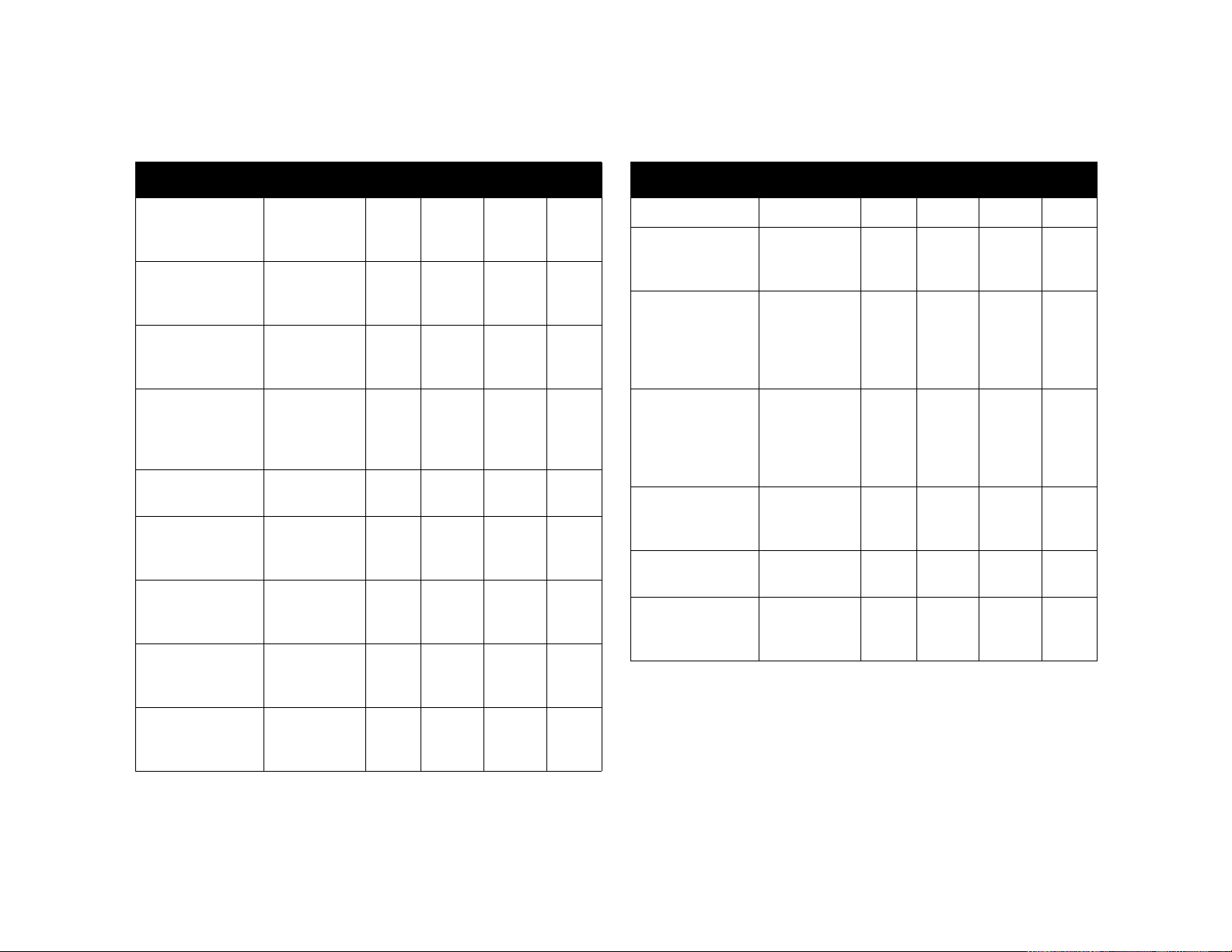
Fonction Commande Min Max
Défaut
Pas
Fonction Commande Min Max
Défaut
Pas
Durée en heures
de la dernière
lampe1
Durée en heures
de la dernière
lampe2
Durée en heures
de la dernière
lampe3
Éclairage de la
lampe
0: non éclairée
1: éclairée
Compte des
heures de la lampe
Réactiver lampe
0: non ràz
1: ràz
Durée de service
totale des lampes
(toutes les lampes)
Basse tension
0: désactivé
1: activé
LB1 at R 0 32766 0
LB2 at R 0 32766 0
LB3 at R 0 32766 0
LML at R 0 1
LMP at R 0 65534 0 1
LMR at RW 0 32766 0
LMT at R 0 214748
3646
LPE at RW 0 1 0
Phase MSS at RW 0 31 18 1
Silence
0: désactivé
1: activé
Suivi MTS at RW déf:
Navigation des
menus
0: haut
1: bas
4: sélection
NND
0: désactivé
1: activé
Temps total de
l'unité oui
Surbalayage
0: désactivé
1: activé
MTE at RW 0 1 0
déf:
-128
NAV at W 0 4 -1
NND at RW 0 1 1
ONL at R 0 214748
OVS at RW 0 1 0
+128
3646
auto 1
0
Menu
0: désactivé
1: activé
MNU at RW 0 1 0
49

Fonction Commande Min Max
Défaut
Pas
Fonction Commande Min Max
Défaut
Pas
Paramètres
prédéfinis
0: presentation
1: photographie
2: film
3: vidéo
10: utilisateur 1
11: utilisateur 2
12: utilisateur 3
Économie
d'énergie
0: désactivé
1: activé
Alimentation
0: désactivé
1: activé
Gain rouge à
lecture/écriture
Arrière
0: désactivé
1: activé
Réglage usine
0: non réinitialisé
1: réinitialisé
PST at RW 0 12 c 0
v: 3
PSV at RW 0 1 0
PWR at RW 0 1 0
RCG at RW 0 100 50 2
REA at RW 0 1 0
RST at W 0 1 -1
Netteté
5 = Très
prononcée
6 = Bonne
7 = Standard
8 = Plus douce
9 = Très douce
Source
0: ordinateur 1
1: ordinateur 2
2: vidéo 1
3: vidéo 2
4: vidéo 3
5: ordinateur 3
Écran Veille
0: 5 minutes
1: 10 minutes
2: 15 minutes
3: 20 minutes
4: 25 minutes
5: 30 minutes
Te m pér a t ure d e s
couleurs
0: 9300K
1: 6500K
2: 7200K
3: Utilisateur
SHP at RW 126 130 128 1
SRC at RW 0 5 0
SSV at RW 0 5 0 1
TMP at RW 0 3 2
50

Fonction Commande Min Max
Défaut
Pas
Fonction Commande Min Max
Défaut
Pas
Teinte TNT at RW 114 142 128 1
Volume VO L a t RW 0 3 2 16 1
Position verticale VPS at RW 0 def:
auto
x2
Standards vidéo
0: Auto
1: NTSC
2: PAL
3: SECAM
Récepteur IR avant
0: désactivé
1: activé
Récepteur IR
arrière
0: désactivé
1: activé
Récepteur IR
supérieur
0: désactivé
1: activé
VSU at RW 0 3 0
IRF at RW 0 1 1
IRR at RW 0 1 1
IRT at RW 0 1 1
auto 1
Sélection de la taile
PiP
0: éteint
1: petite
2: moyenne
3: grande
PiP Input
3: vidéo 2
1: vidéo 3
PiP Position
0: supérieure
gauche
1: supérieure
droite
2: inférieure
gauche
3: inférieure droite
10: utilisateur
PSS at RW 0 3 0
PIN at RW 3 4 3
PPO at RW 0 4 2
51
